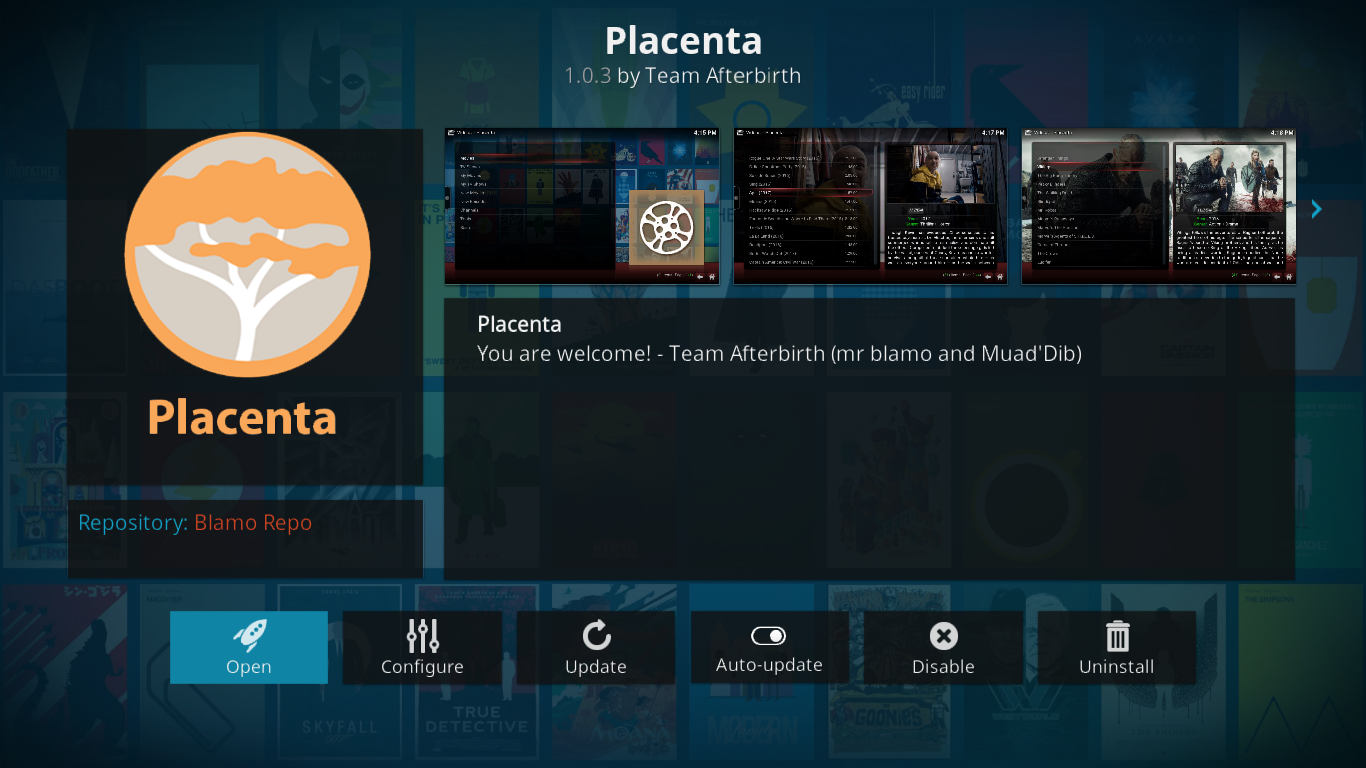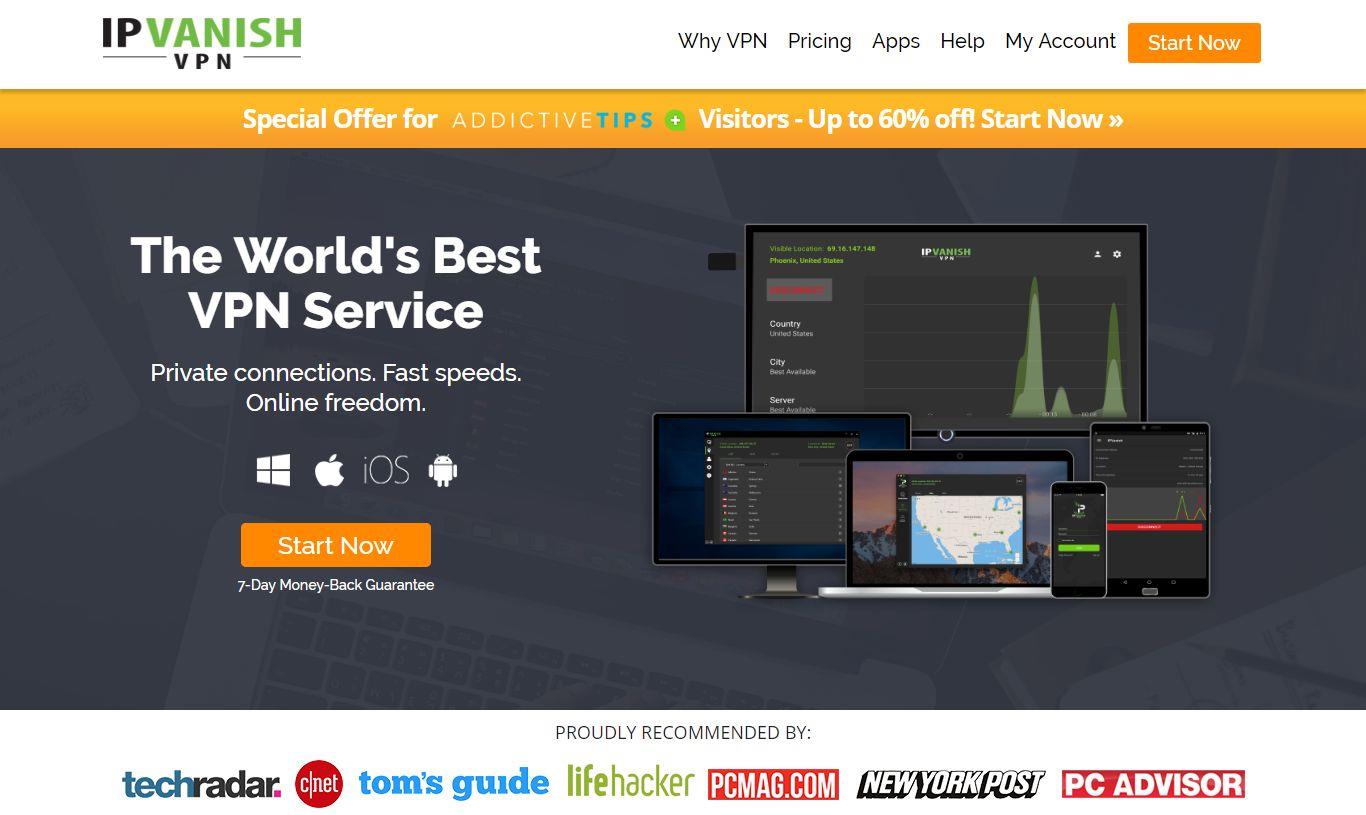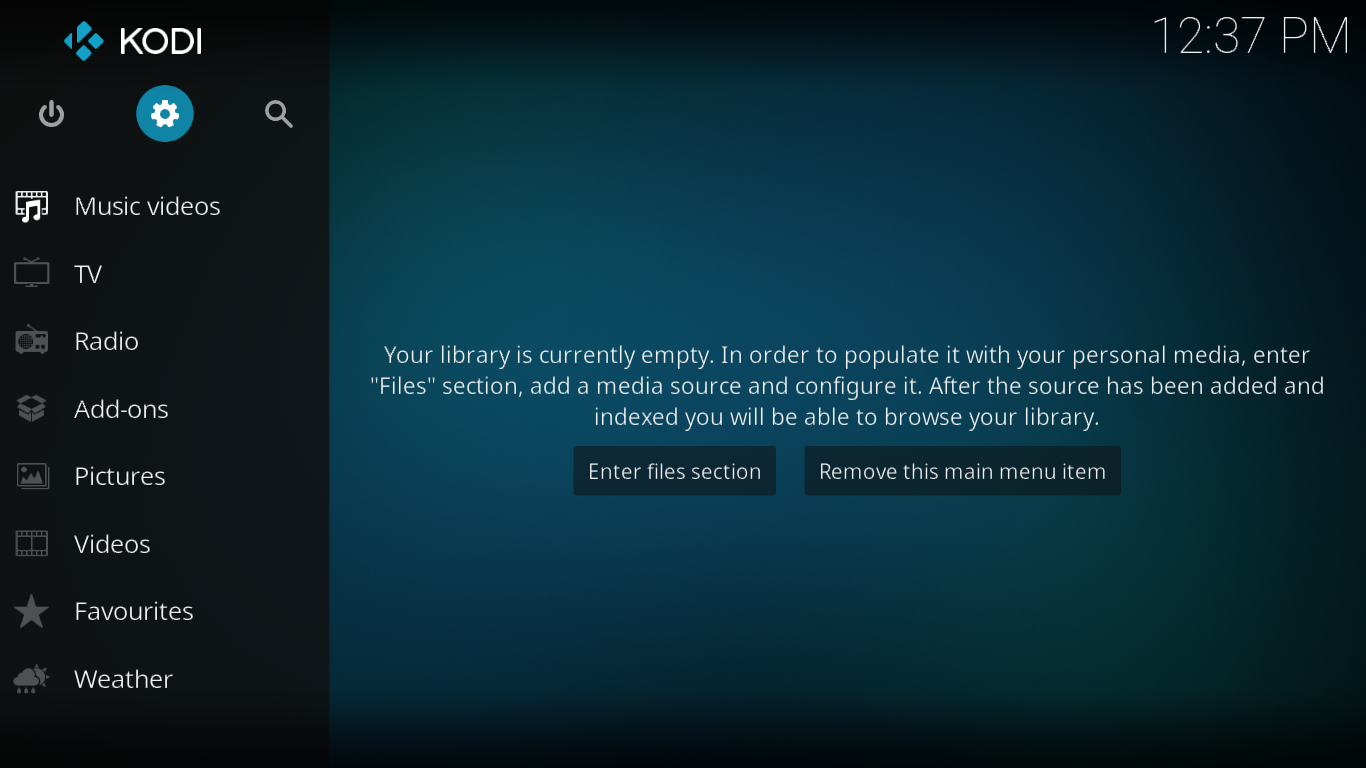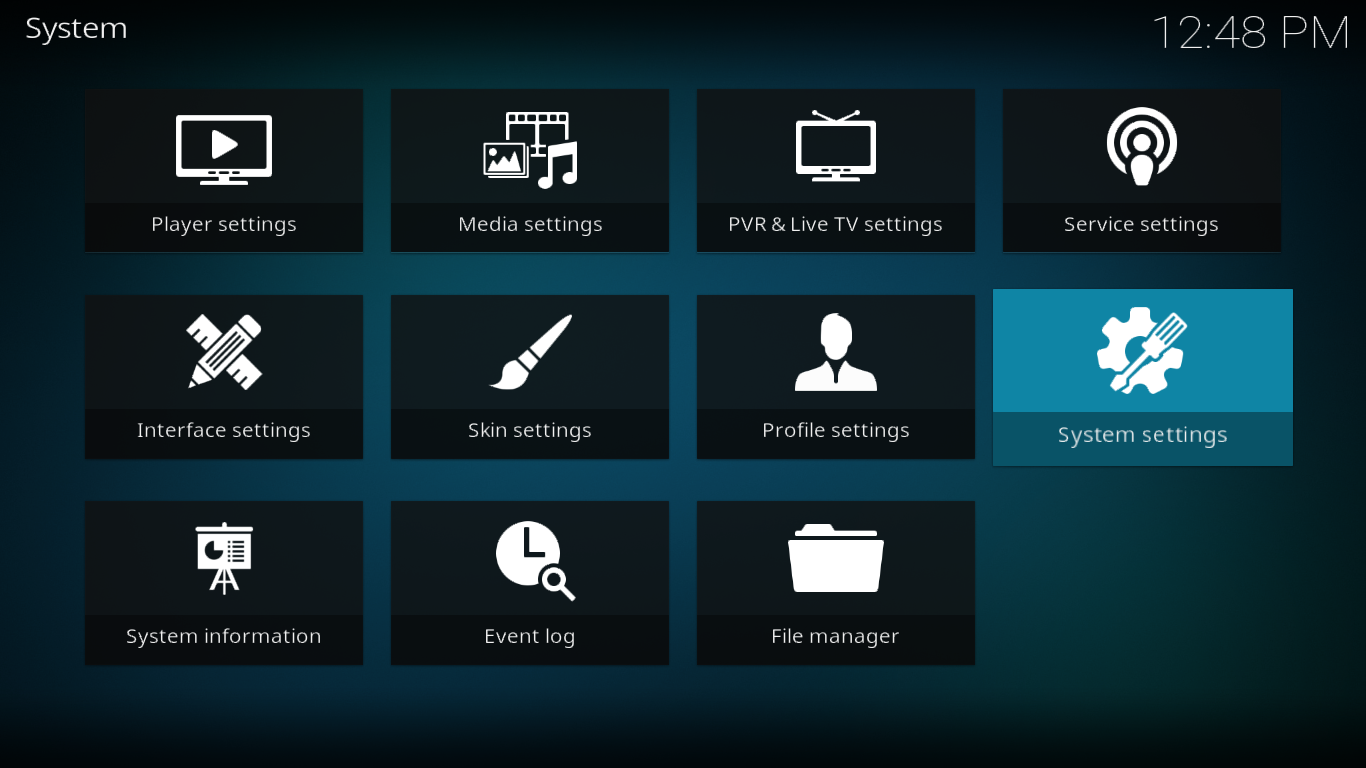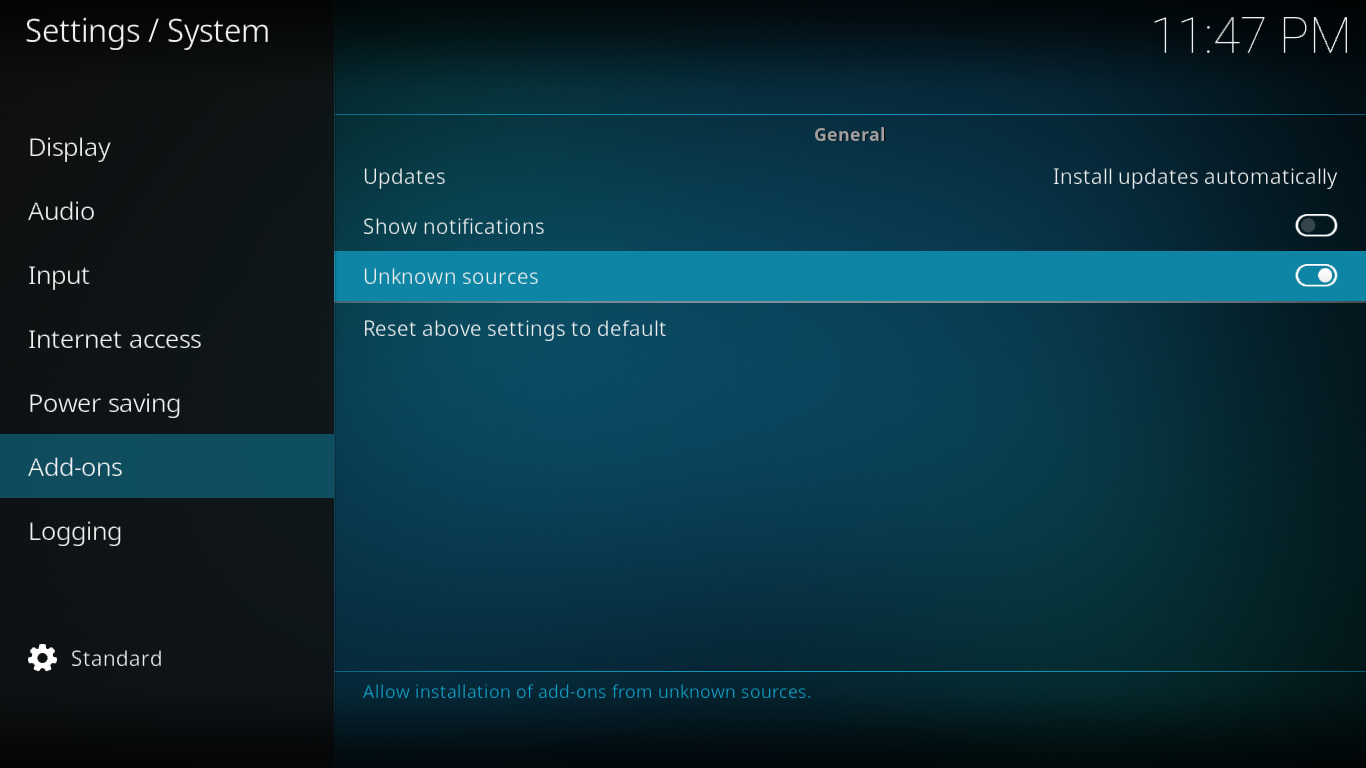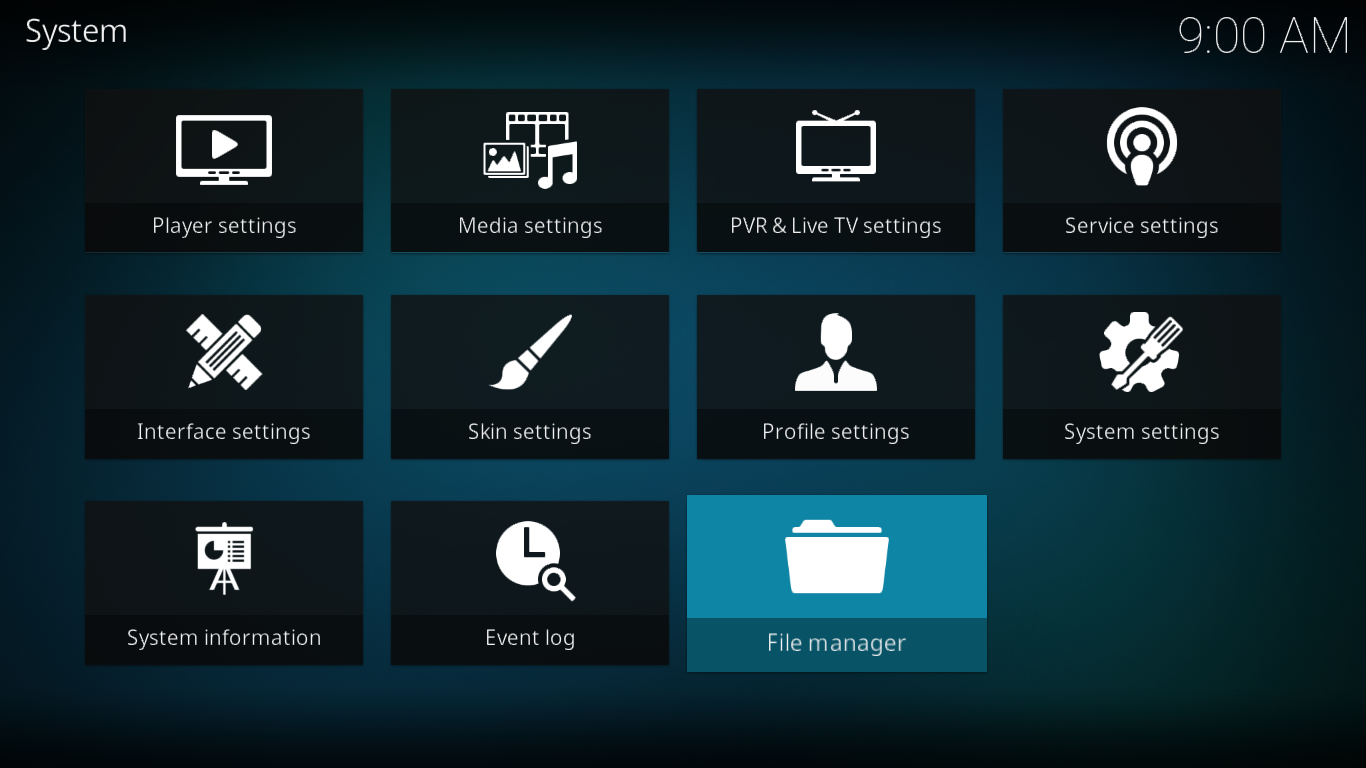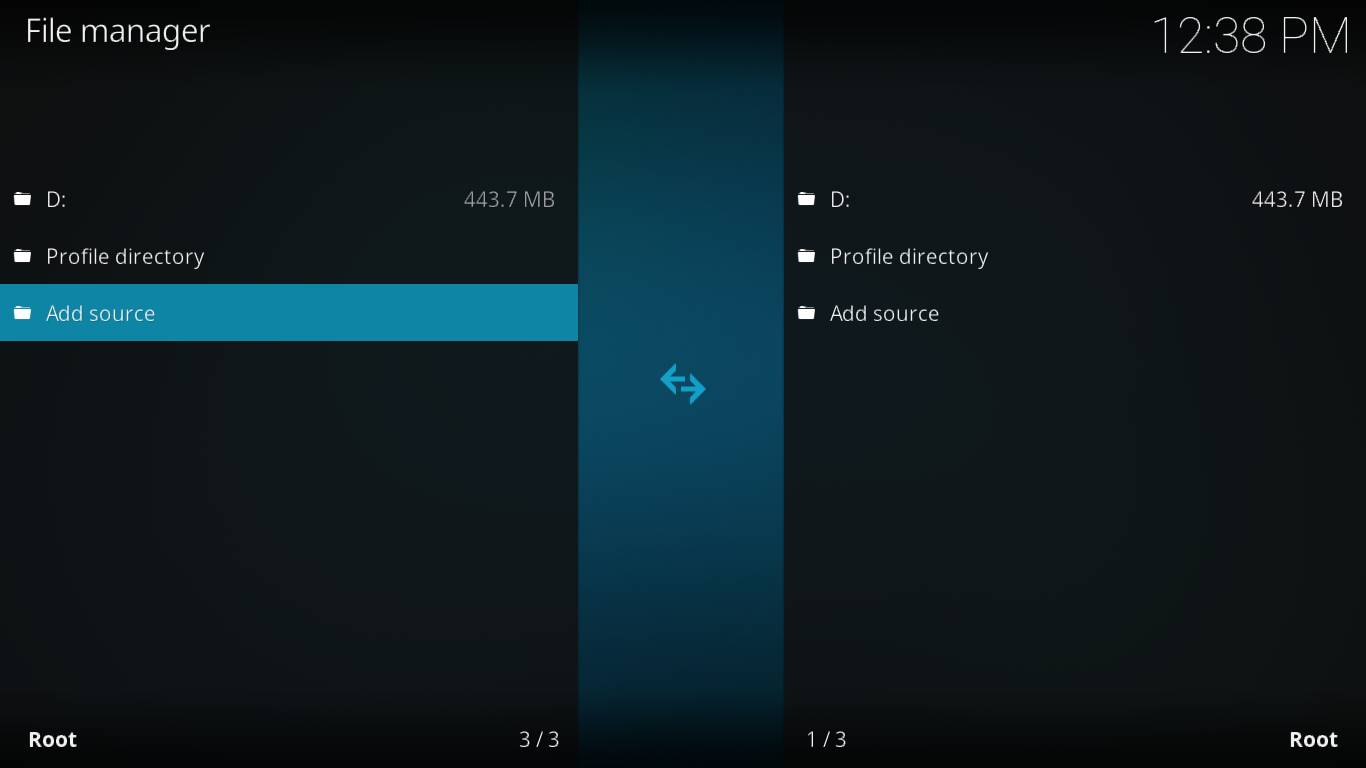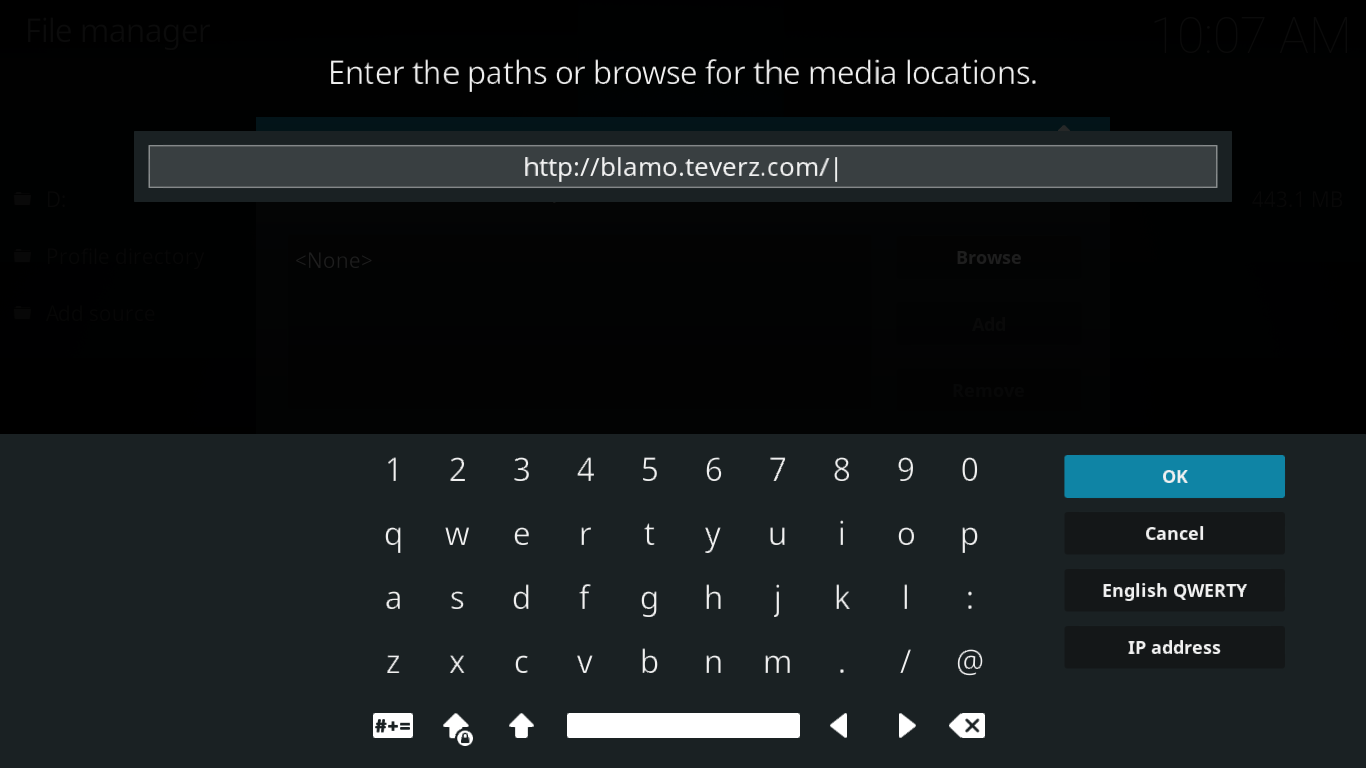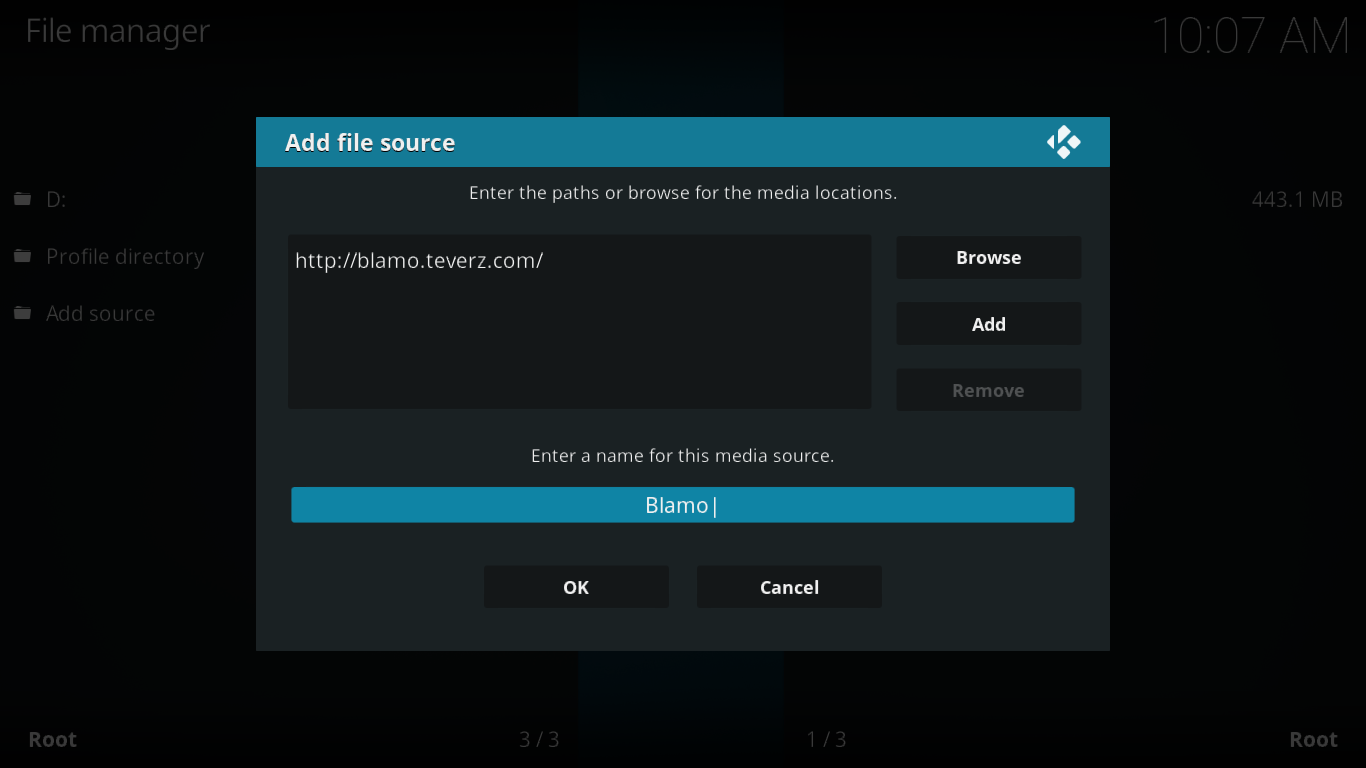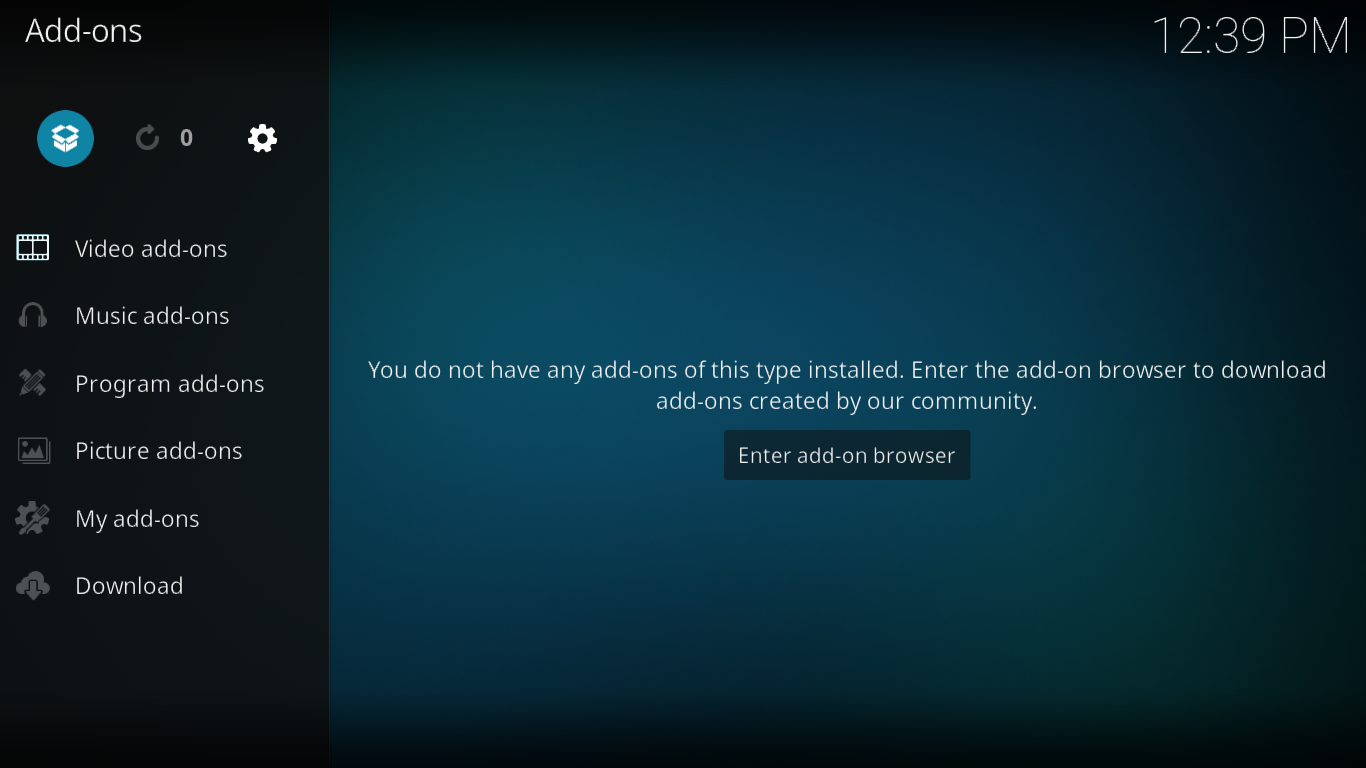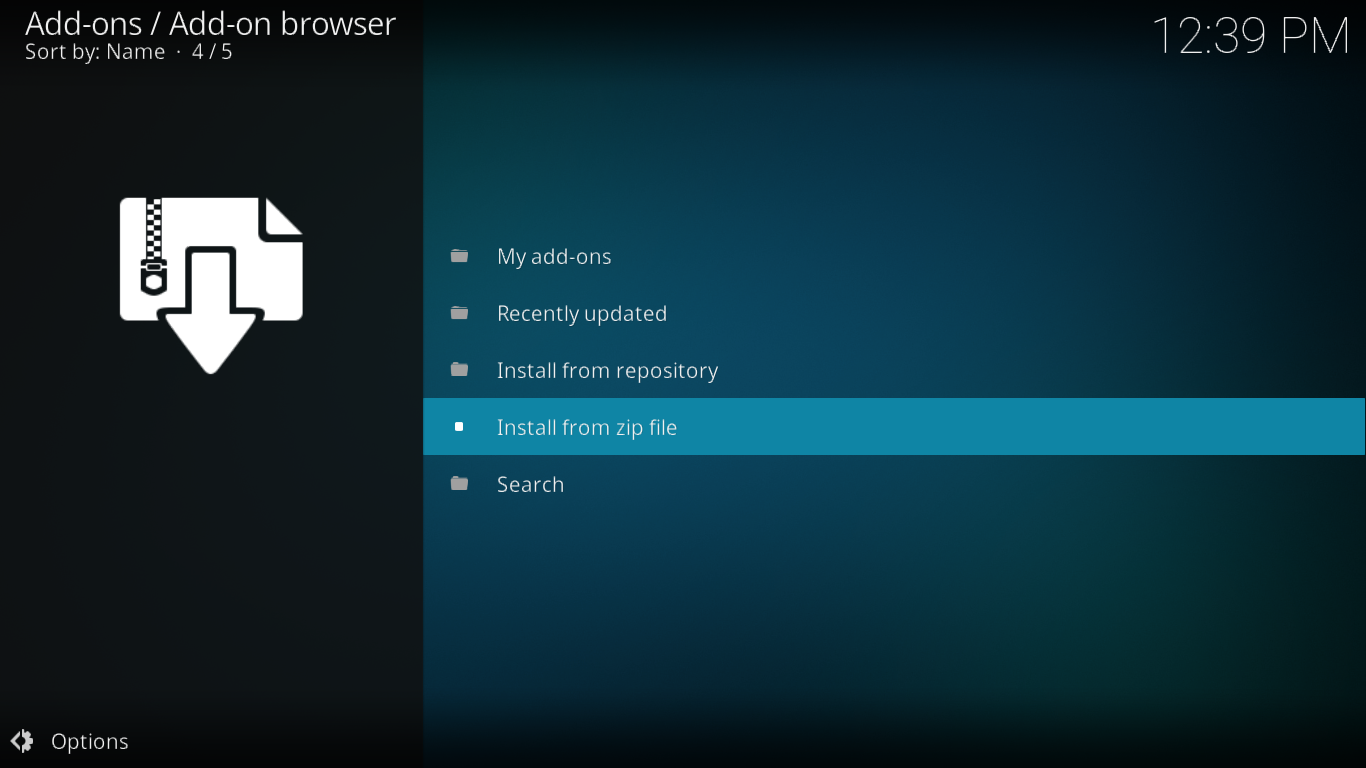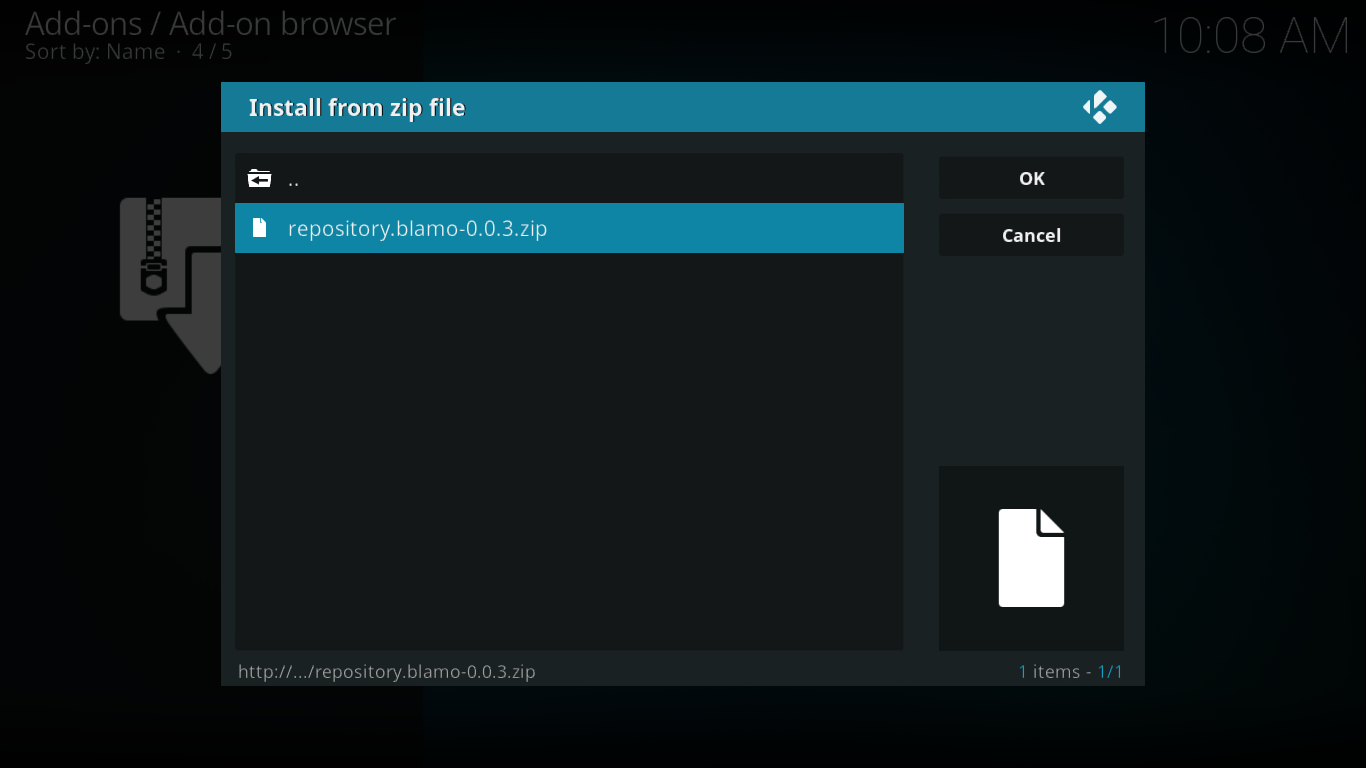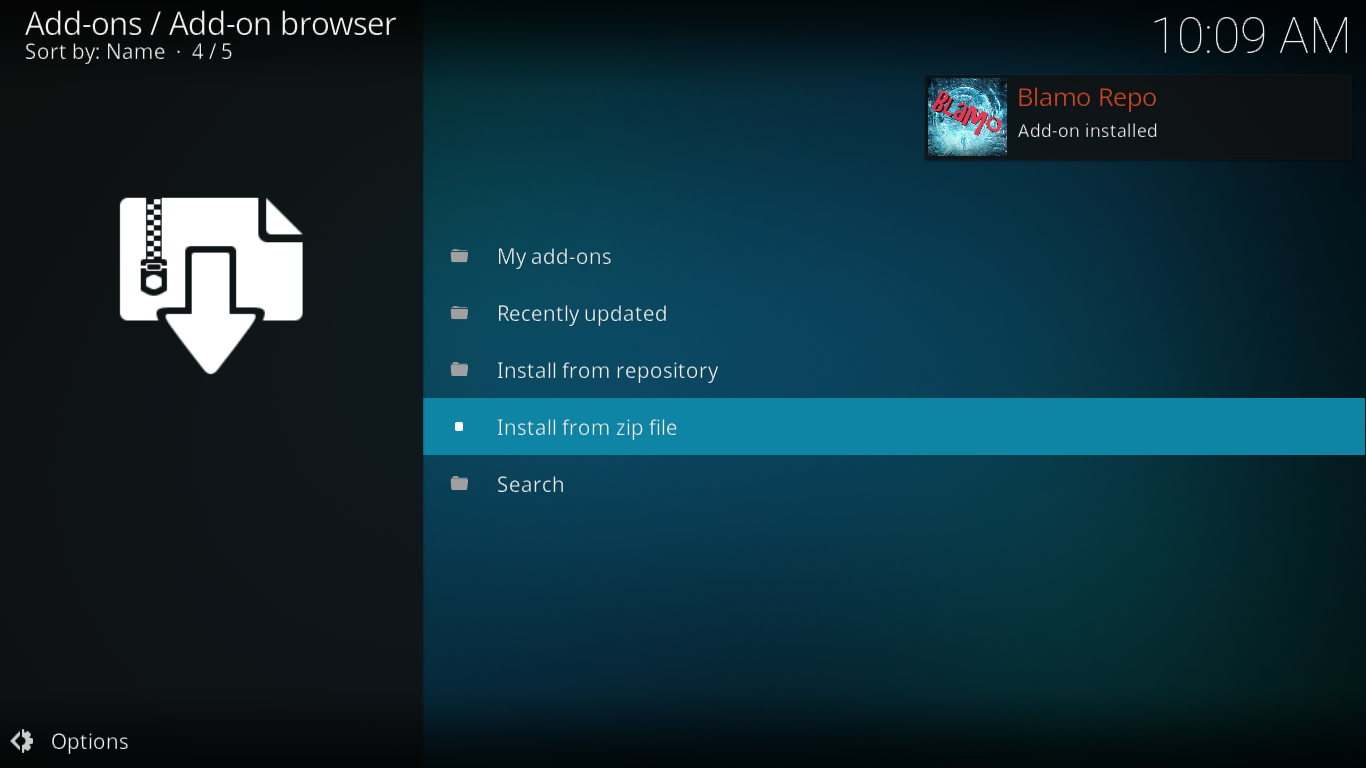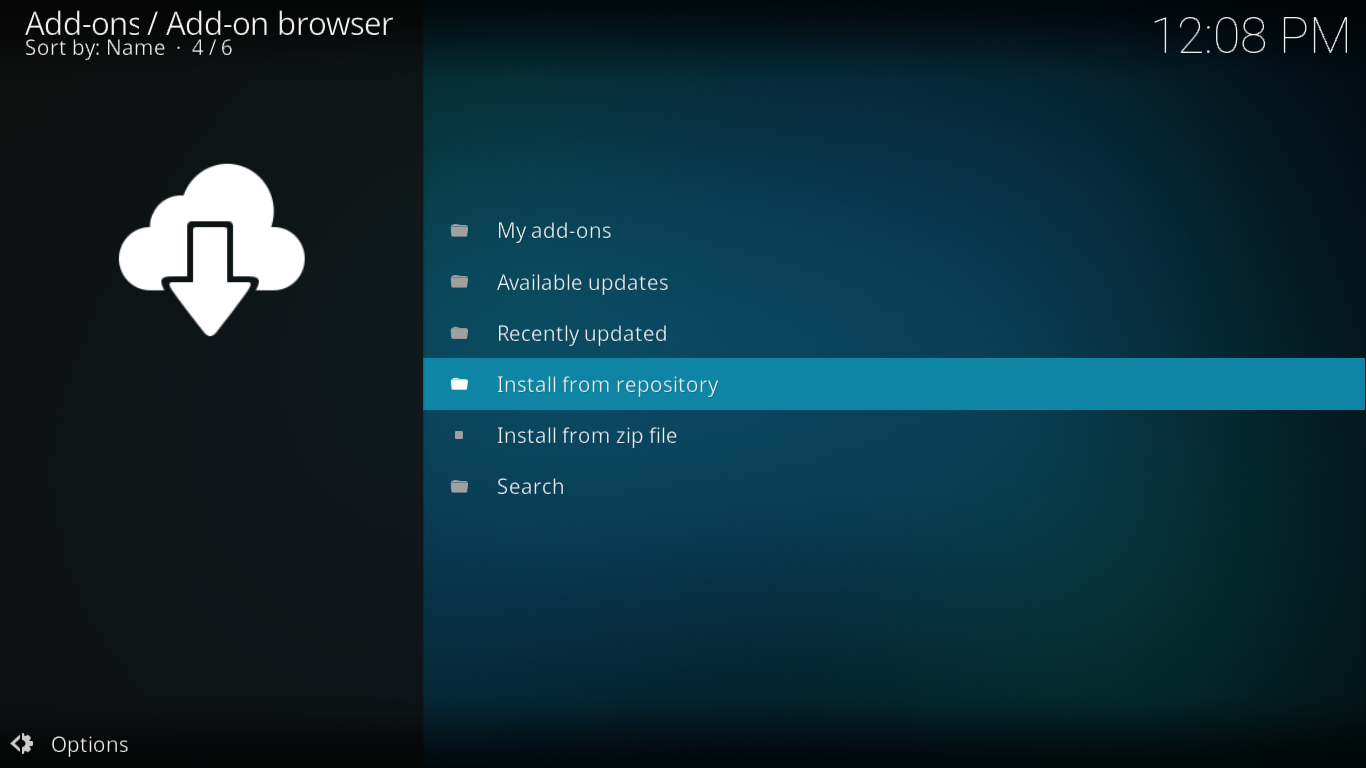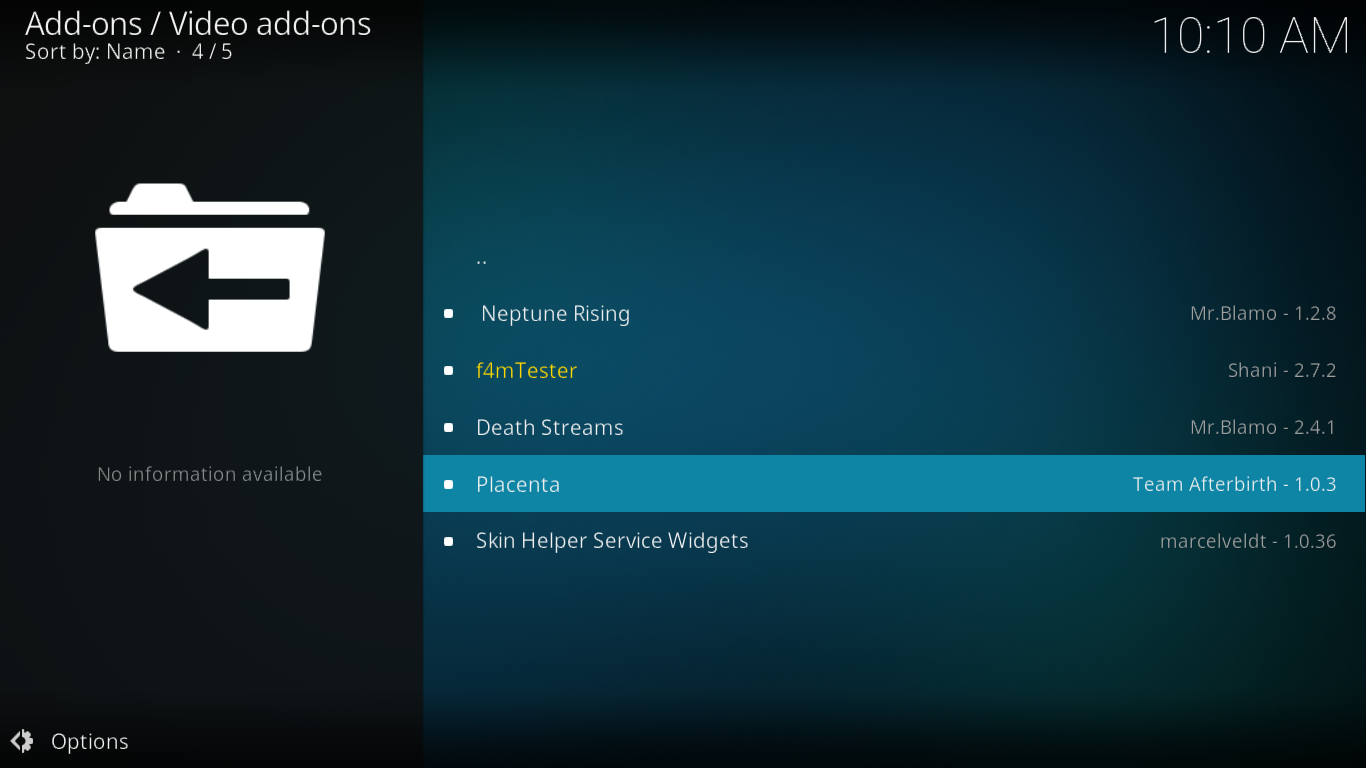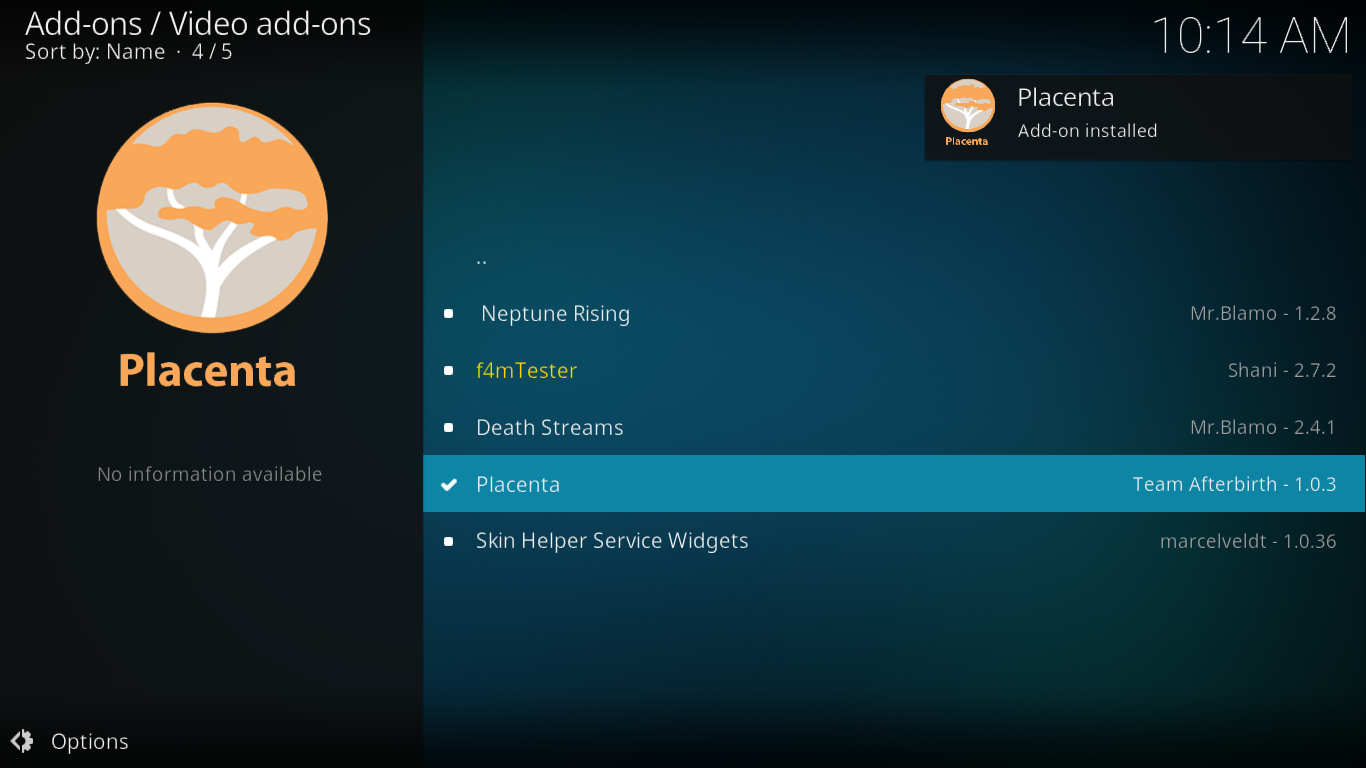O complemento Exodus para Kodi já foi um dos mais populares entre os fãs de filmes e séries de TV. Infelizmente, ele não está mais em desenvolvimento. Nos últimos meses, vimos vários forks do Exodus. Um fork é um complemento criado a partir do código-fonte de outro, geralmente adicionando novas funcionalidades ou corrigindo partes quebradas. O fork mais recente do Exodus é um complemento chamado Placenta .
Apesar do nome estranho, o complemento Placenta , da Team Afterbirth, é provavelmente o melhor Fork do Exodus que vimos nos últimos tempos. É o que mais se assemelha ao seu antecessor. Em vez de adicionar recursos extras, os desenvolvedores simplesmente se certificaram de que todas as seções estivessem funcionando. E conseguiram!
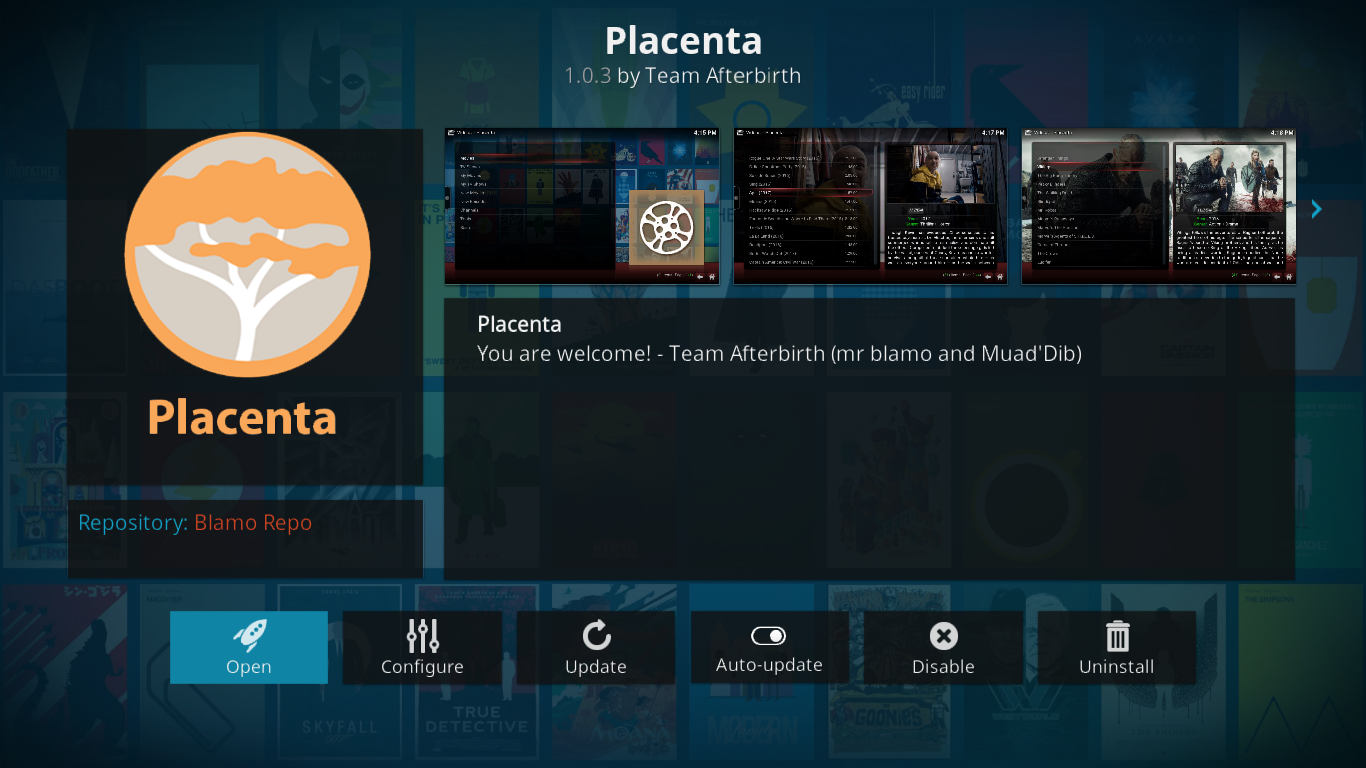
Você não encontrará IPTV ao vivo nem esportes no Placenta. Apenas filmes e programas de TV. Mas você encontrará uma das melhores seleções deles. Adicione a isso a integração com Trakt e IMDb e a possibilidade de usar fontes Alluc e Real Debrid e você terá um ótimo complemento.
Hoje, mostraremos como obter e instalar o complemento Placenta. Mesmo que você seja novo no Kodi e nunca tenha instalado um complemento, nossas instruções detalhadas garantirão uma experiência agradável. E, para começar, mostraremos como usar o complemento e faremos um tour pelos seus principais recursos.
Obtenha a VPN com a melhor classificação
68% DE DESCONTO + 3 MESES GRÁTIS
Para sua proteção ao usar o Kodi, use uma VPN
Para se proteger do escrutínio dos provedores de serviços de internet, você deve usar uma VPN. Seu provedor de internet pode estar monitorando sua atividade online para garantir que você não esteja violando os termos e condições. Se suspeitarem, mesmo erroneamente, que você está violando, podem reagir reduzindo sua velocidade, enviando notificações de violação e até mesmo interrompendo seu serviço. Uma VPN protege sua privacidade criptografando os dados com algoritmos de criptografia robustos que os tornam quase impossíveis de serem quebrados. Ninguém, nem mesmo seu provedor de internet, poderá ver para onde você está indo e o que está fazendo. Como bônus, ao escolher servidores localizados adequadamente, uma VPN permite contornar a maioria das restrições geográficas.
Existem muitos provedores de VPN no mercado. E alguns deles são, na melhor das hipóteses, duvidosos. Escolher um bom, quanto mais o melhor, pode ser difícil. Aqui estão alguns fatores importantes a considerar. Uma conexão rápida reduzirá o buffering. Uma política de não registro protegerá ainda mais sua privacidade. Sem restrições de uso, você poderá acessar qualquer conteúdo em alta velocidade. E, por fim, um software para múltiplos dispositivos garantirá que o serviço funcione no seu hardware.
A melhor VPN para usuários do Kodi: IPVanish
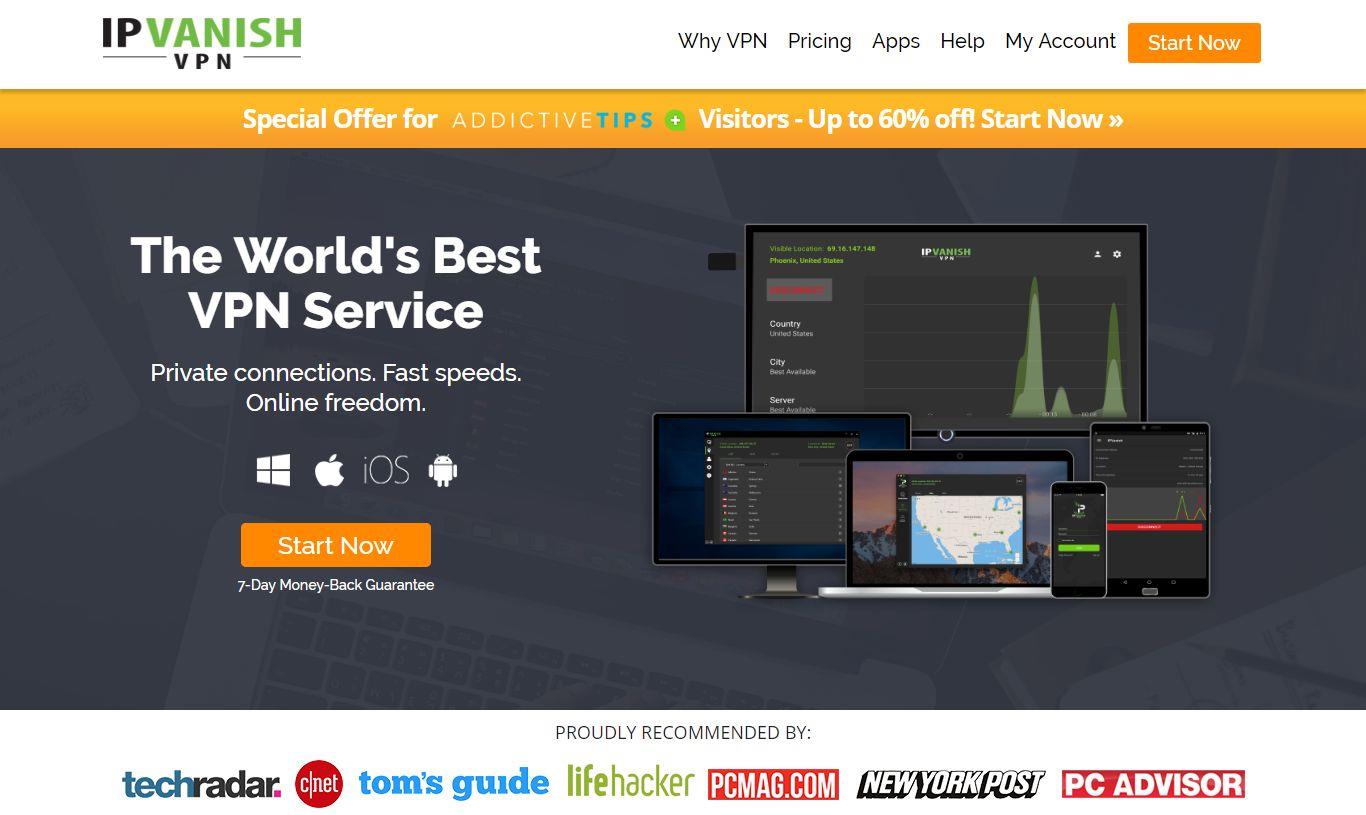
O WebTech360 Tips testou diversas VPNs com base nesses critérios, e o provedor que recomendamos para usuários do Kodi é o IPVanish . Com servidores em todo o mundo, sem limite de velocidade ou limitação, largura de banda ilimitada, tráfego irrestrito, uma política rigorosa de não registro e software cliente disponível para a maioria das plataformas, o IPVanish oferece desempenho impressionante e ótimo custo-benefício.
O IPVanish oferece uma garantia de reembolso de 7 dias, o que significa que você tem uma semana para testá-lo sem riscos. Observe que os leitores do WebTech360 Tips podem economizar incríveis 60% aqui no plano anual do IPVanish , reduzindo o preço mensal para apenas US$ 4,87/mês.
Instalando o complemento Placenta no Kodi 17.x Krypton
O complemento Placenta está hospedado no repositório Blamo. Precisamos instalá-lo primeiro, o que exigirá que adicionemos a fonte apropriada ao gerenciador de arquivos do Kodi. Antes de começar, porém, precisamos nos certificar de que habilitamos a opção "Fontes Desconhecidas" no Kodi. Parece complicado? Não é, especialmente se você seguir nossas instruções passo a passo. Colocaremos tudo em funcionamento em poucos minutos.
Habilitando fontes desconhecidas
Antes de adicionar qualquer complemento de terceiros ao Kodi, precisamos habilitar a opção "Fontes Desconhecidas". Complementos de terceiros são aqueles que não são endossados pela Fundação Kodi.
Na tela inicial do Kodi , clique no ícone Configurações . Ele está localizado no canto superior esquerdo da tela e se parece com uma pequena engrenagem.
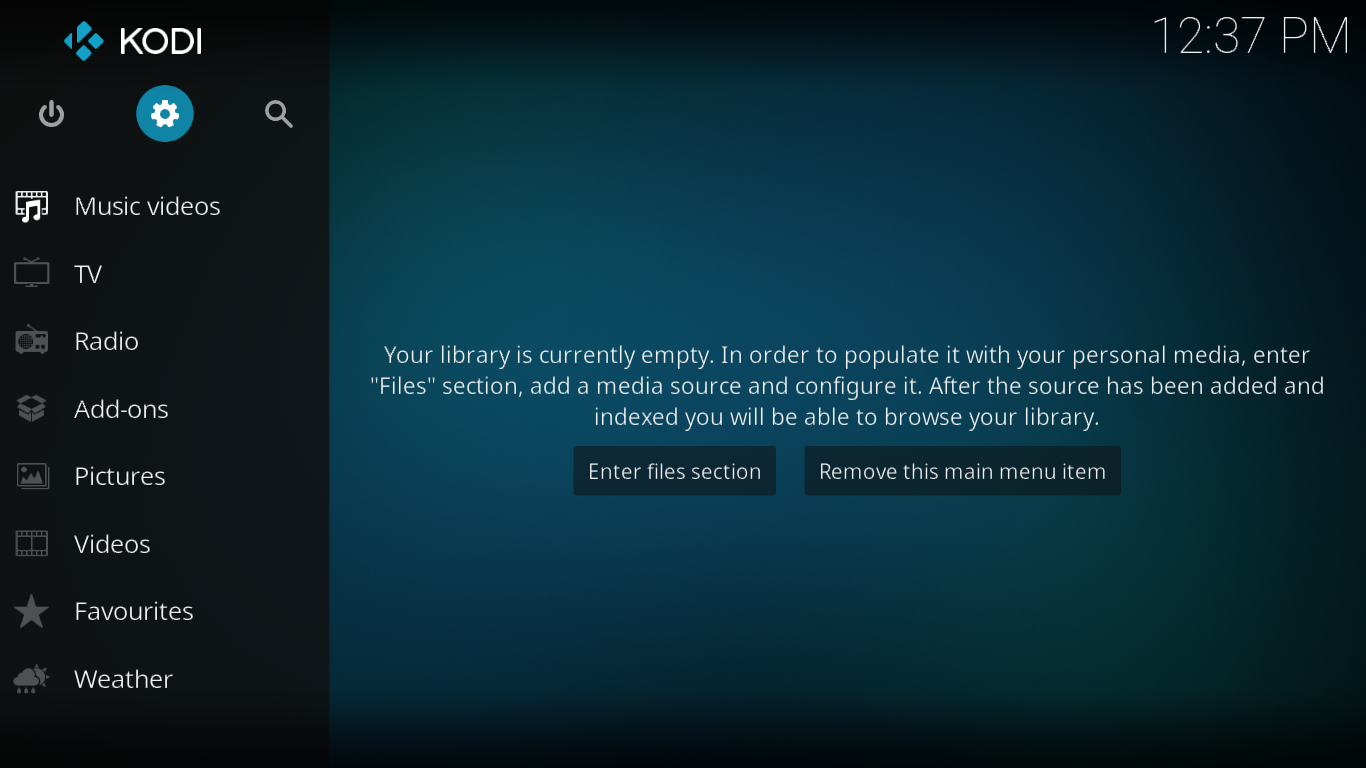
Em seguida, na página de configurações , clique em Configurações do sistema .
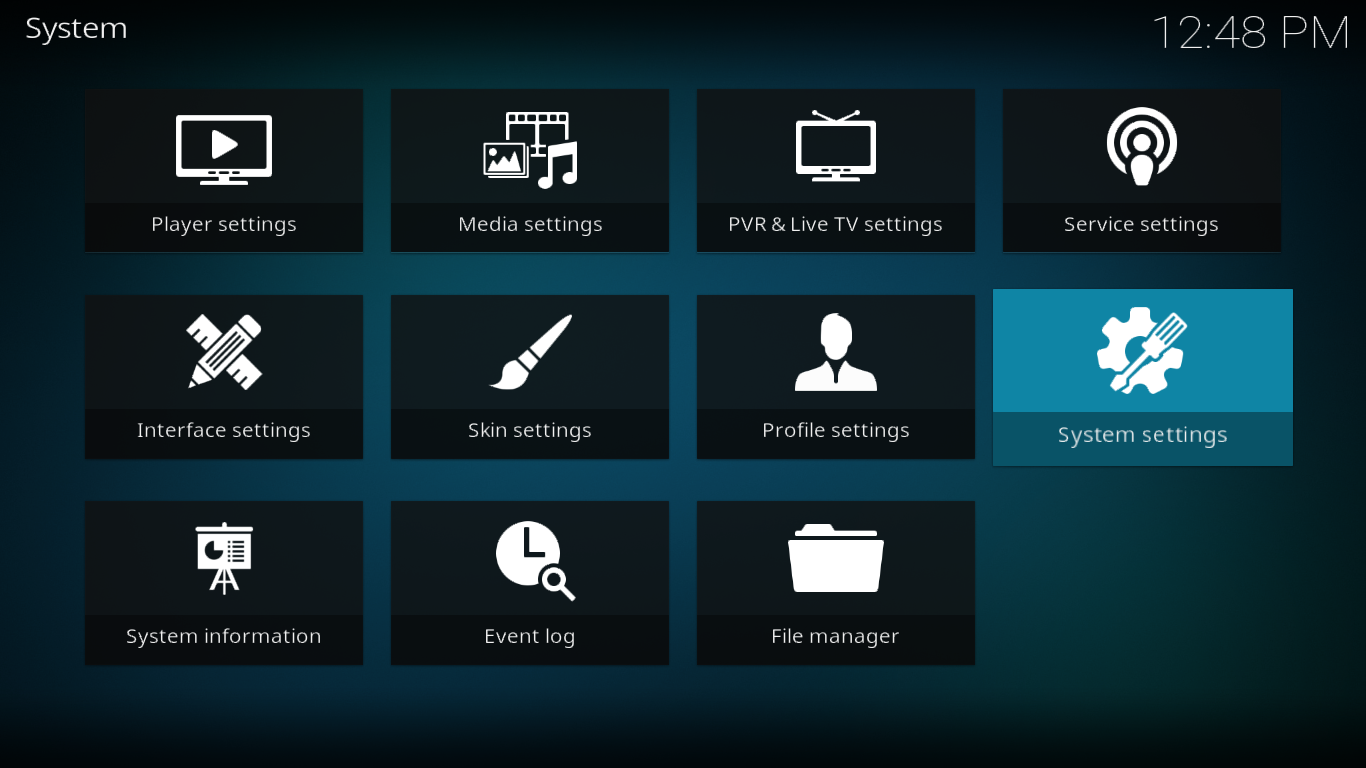
Clique em Complementos à esquerda da tela de configurações do sistema e depois clique no pequeno botão à direita de Fontes desconhecidas para ativá-los.
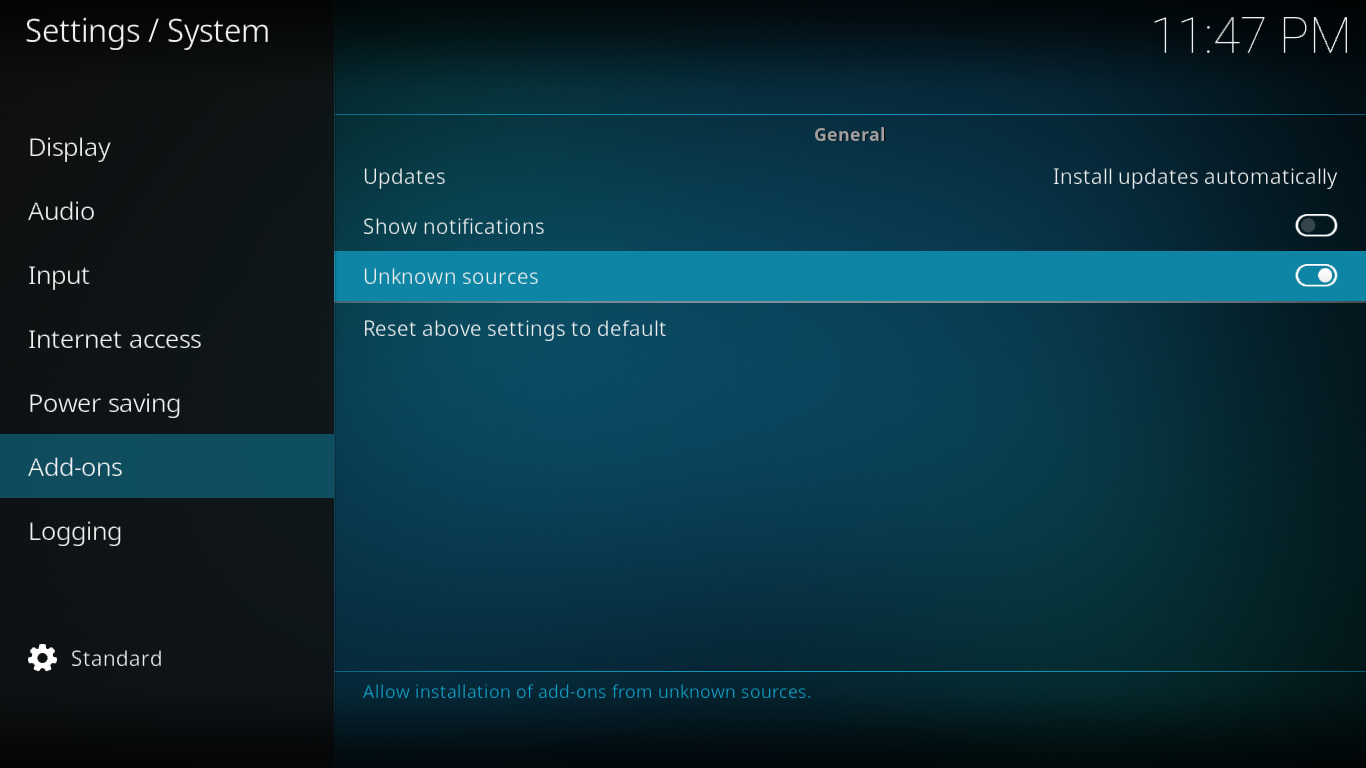
Um aviso aparecerá. Leia-o e clique em Sim para fechá-lo.
Adicionando a fonte de instalação do repositório Blamo
De volta à tela inicial do Kodi , clique no ícone Configurações mais uma vez. Desta vez, clique em Gerenciador de Arquivos .
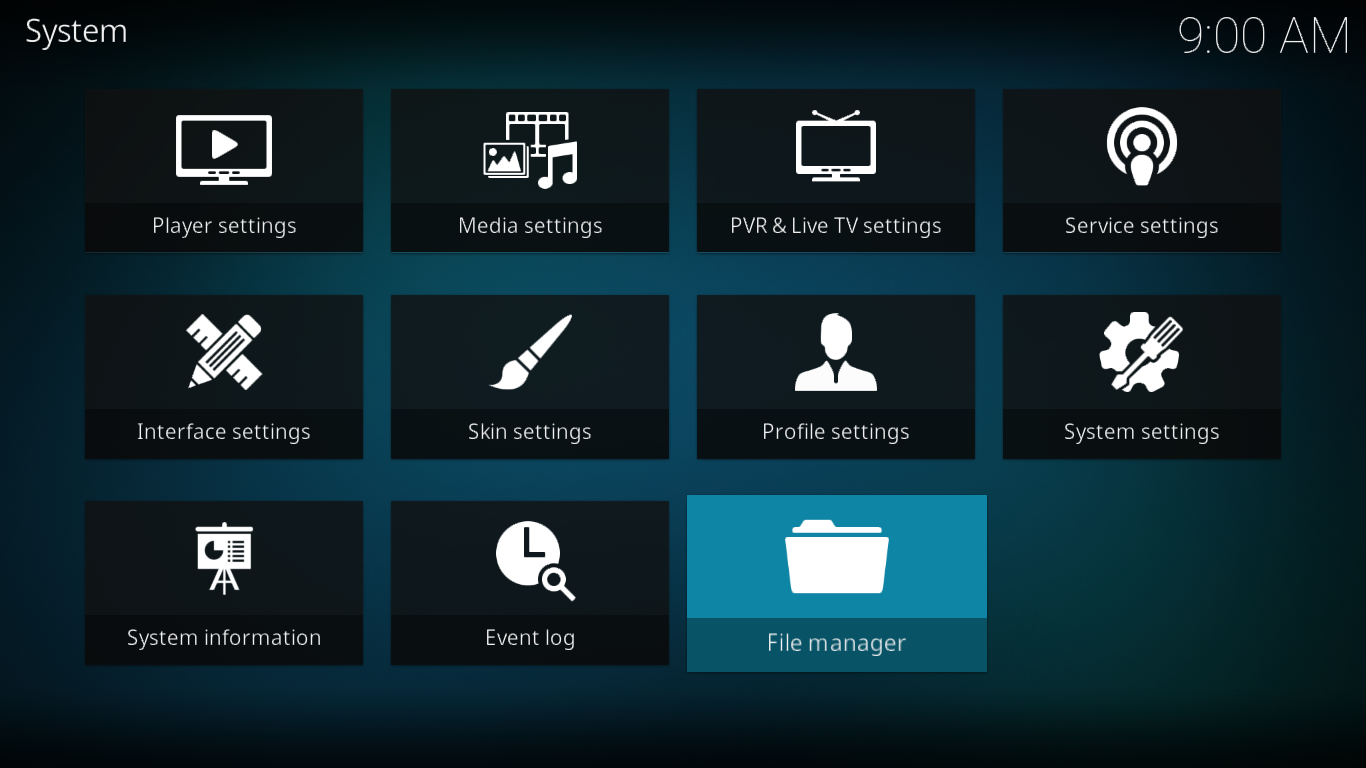
Na tela do Gerenciador de arquivos , clique duas vezes em Adicionar fonte no lado esquerdo.
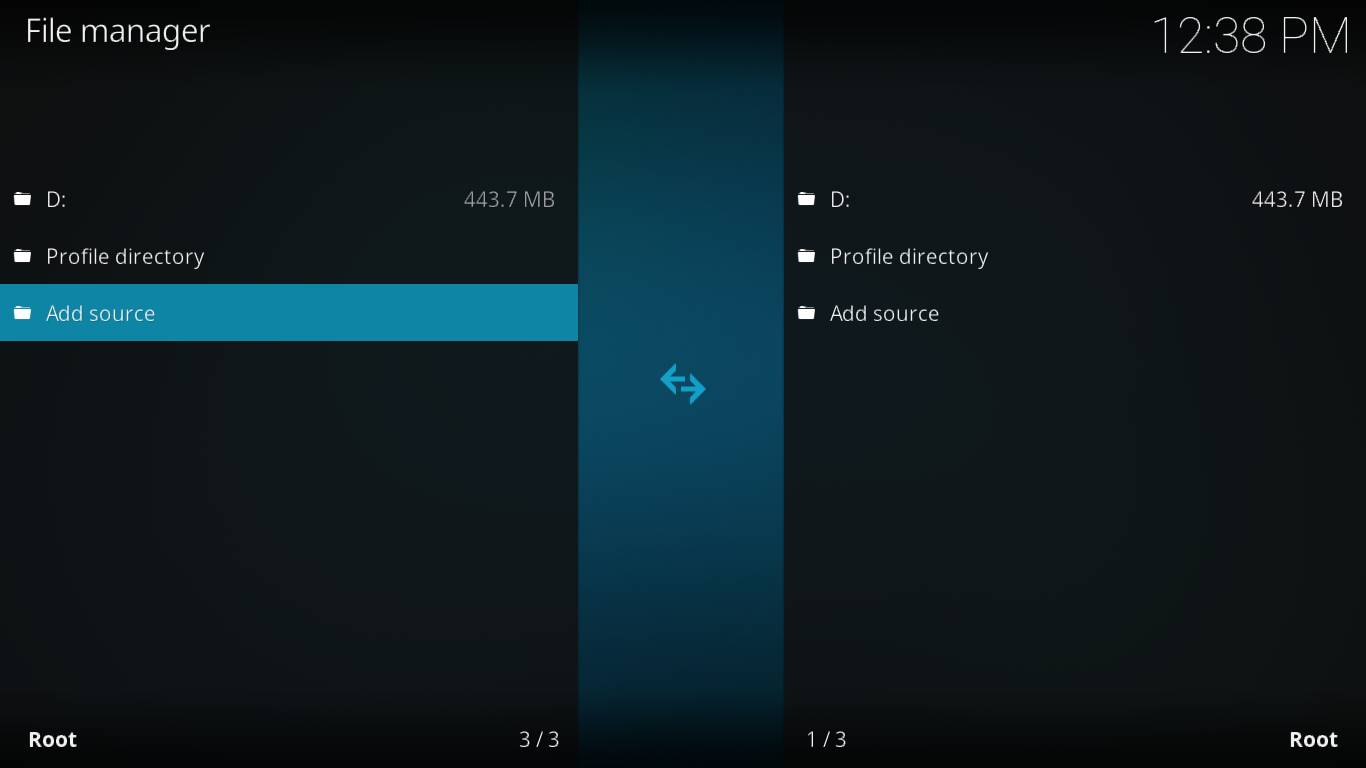
Na tela que abrir, clique e digite o caminho de instalação exatamente como mostrado: https://repo.mrblamo.xyz e clique em OK .
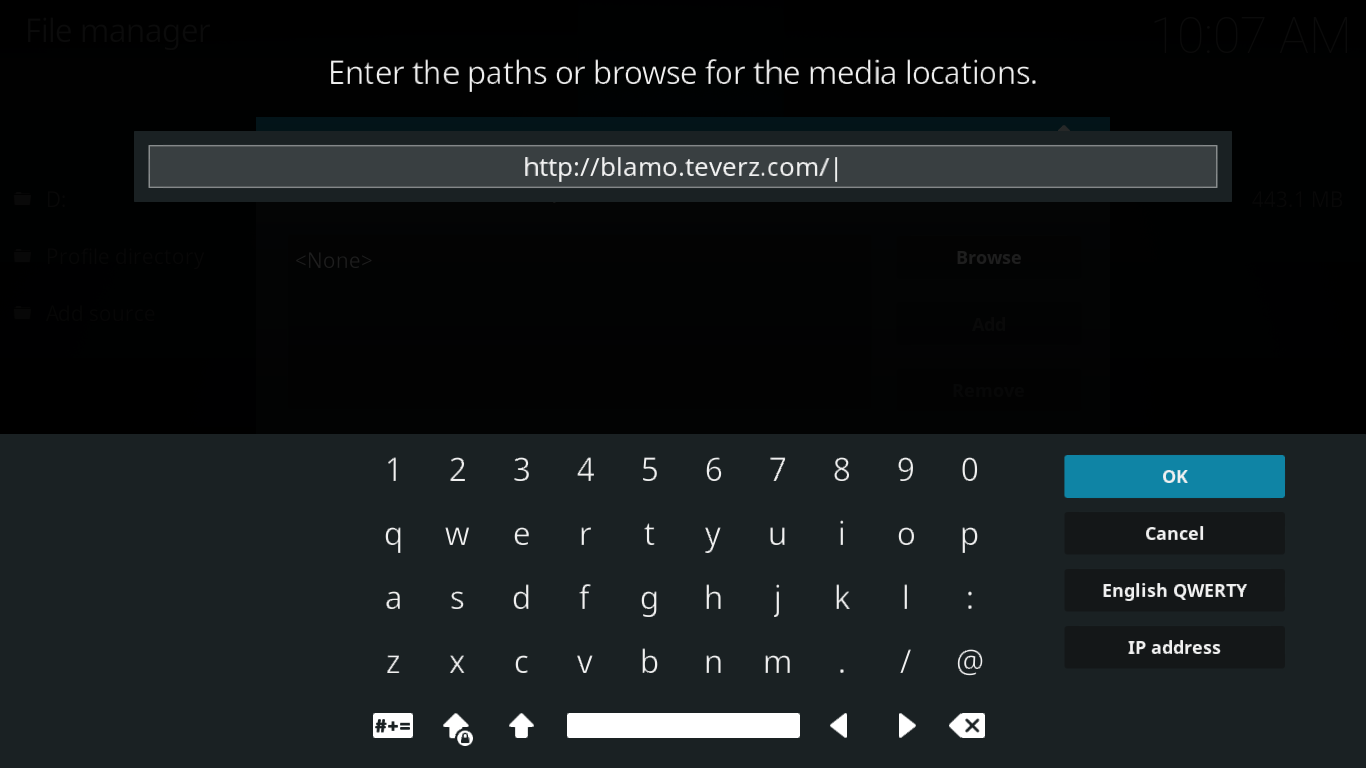
De volta à tela Adicionar fonte de arquivo , clique na caixa abaixo. Insira um nome para esta fonte de mídia e digite um nome de sua escolha. Nós a chamamos de Blamo .
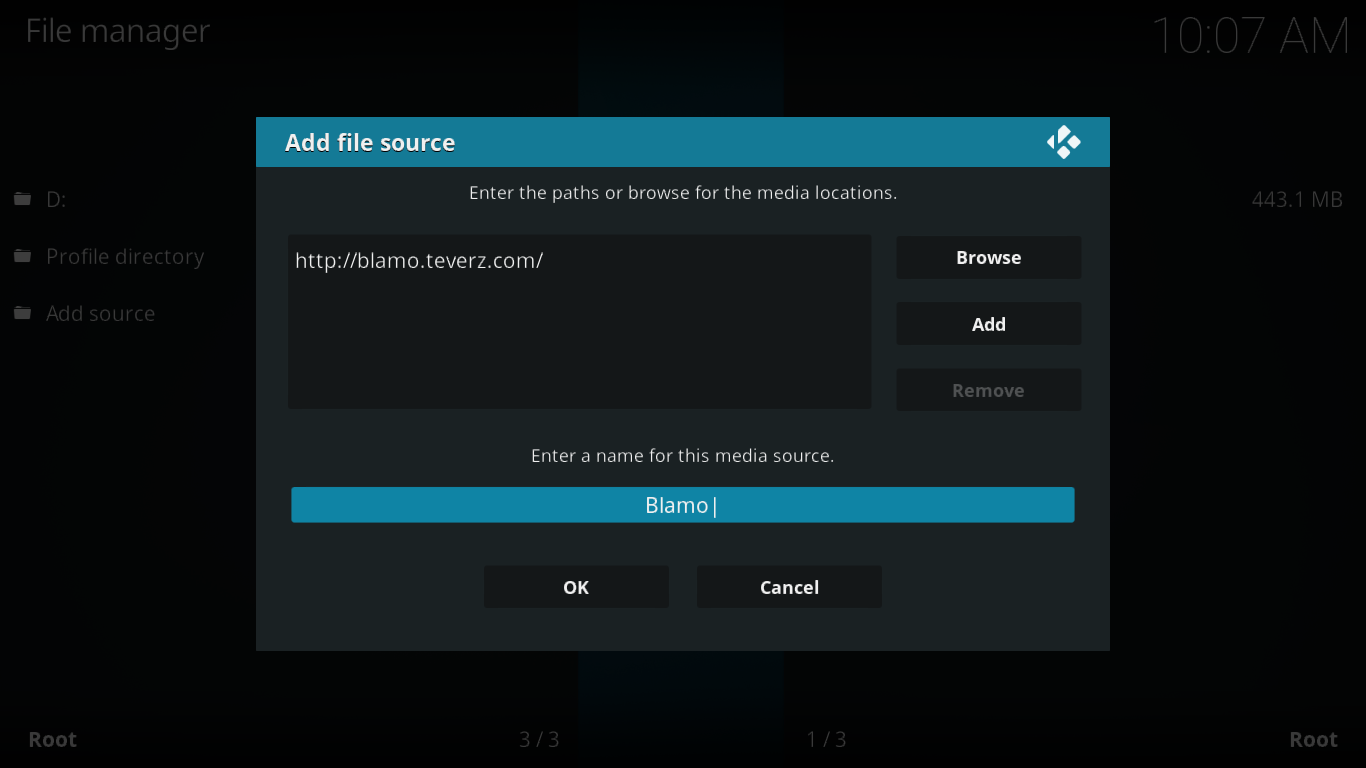
Certifique-se de que tudo está correto e clique em OK para salvar a nova fonte de mídia.
Instalando o Repositório Blamo
De volta à tela inicial do Kodi , clique em Complementos à esquerda da tela. Em seguida, clique no ícone do navegador de complementos . Este é o ícone que parece uma caixa aberta no canto superior esquerdo.
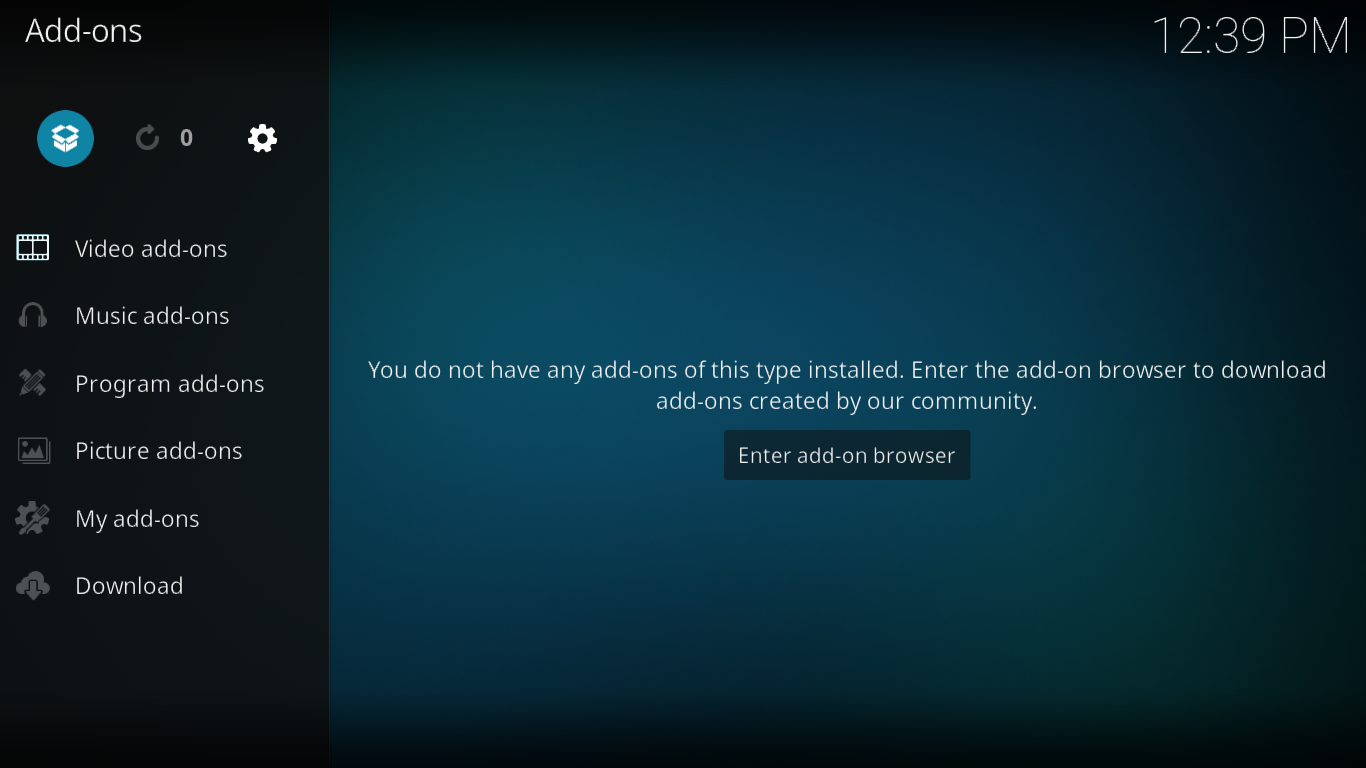
No navegador de complementos , clique em Instalar a partir do arquivo zip .
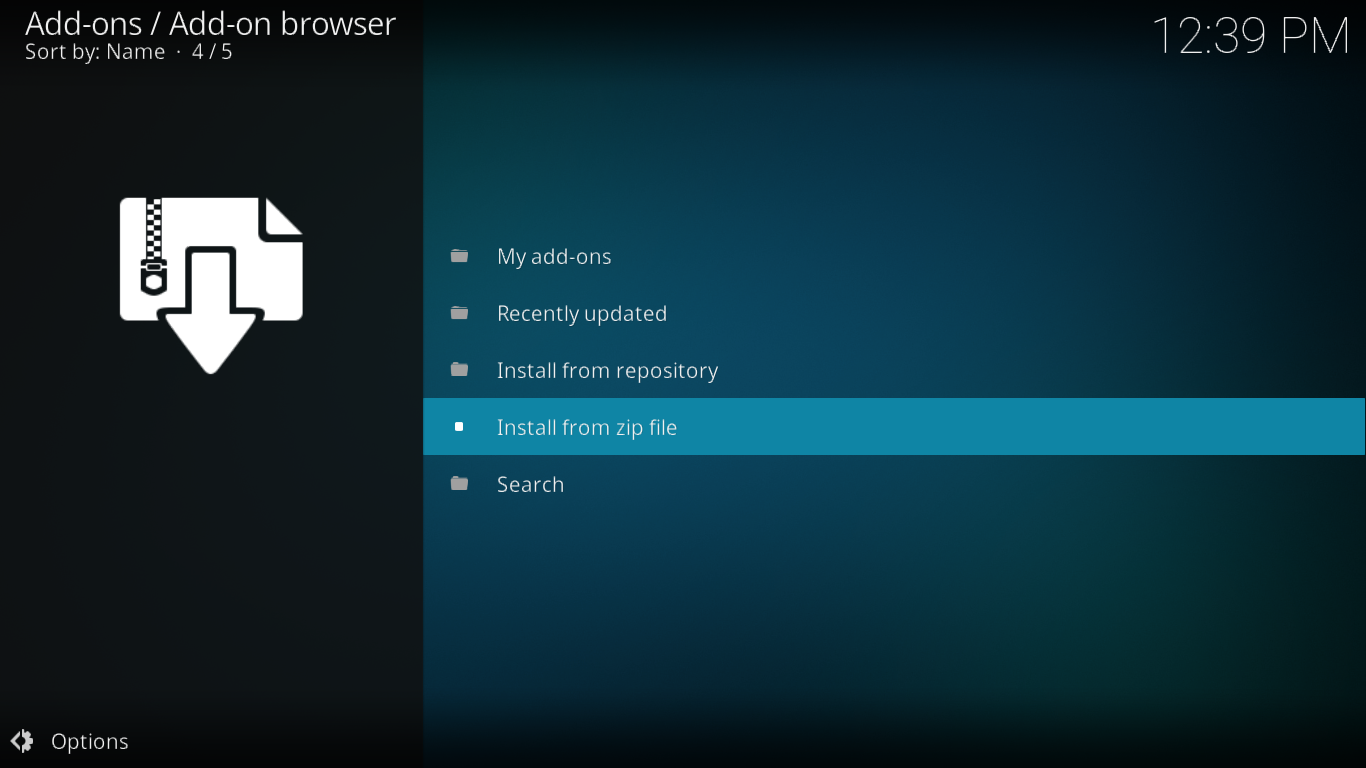
Clique na fonte Blamo e depois clique em repository.blamo-0.0.3.zip .
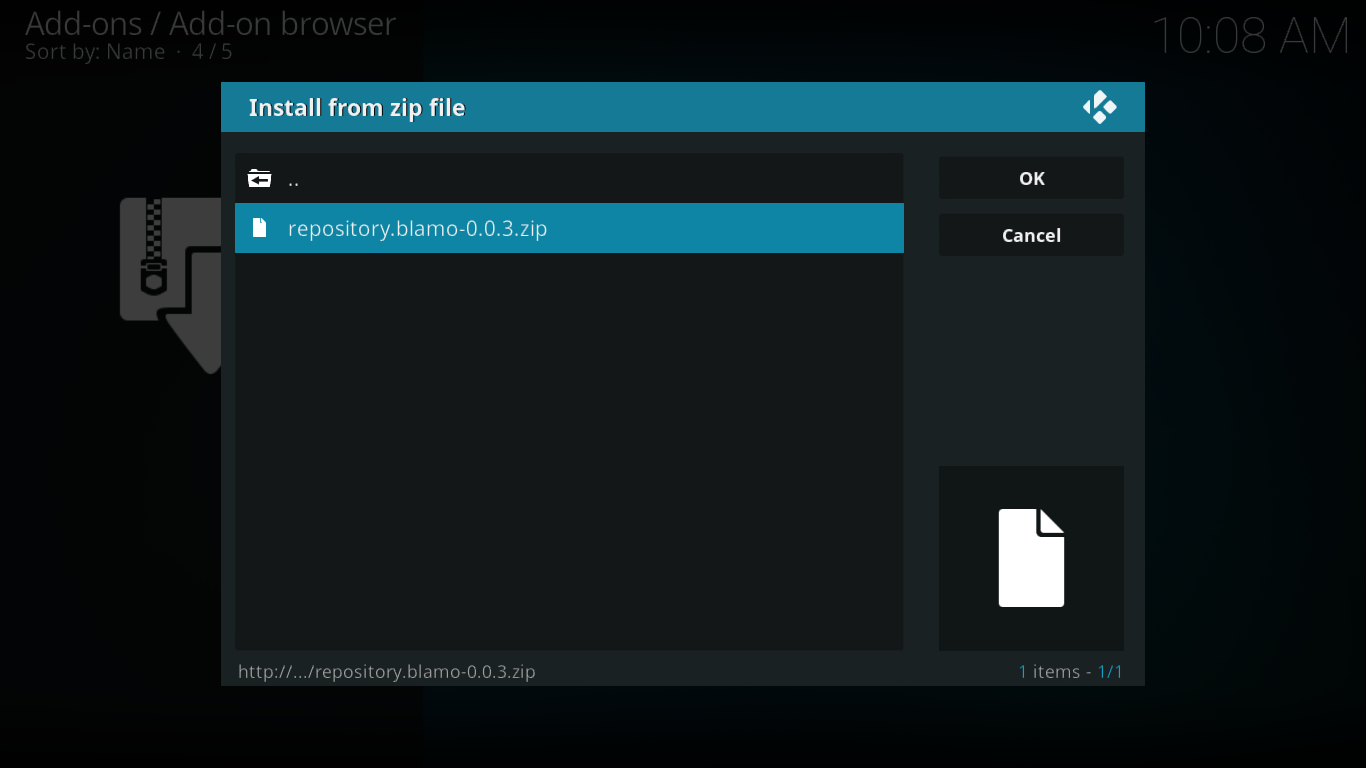
Isso iniciará a instalação do repositório. Após alguns instantes, uma mensagem no canto superior direito da tela confirmará o sucesso da instalação.
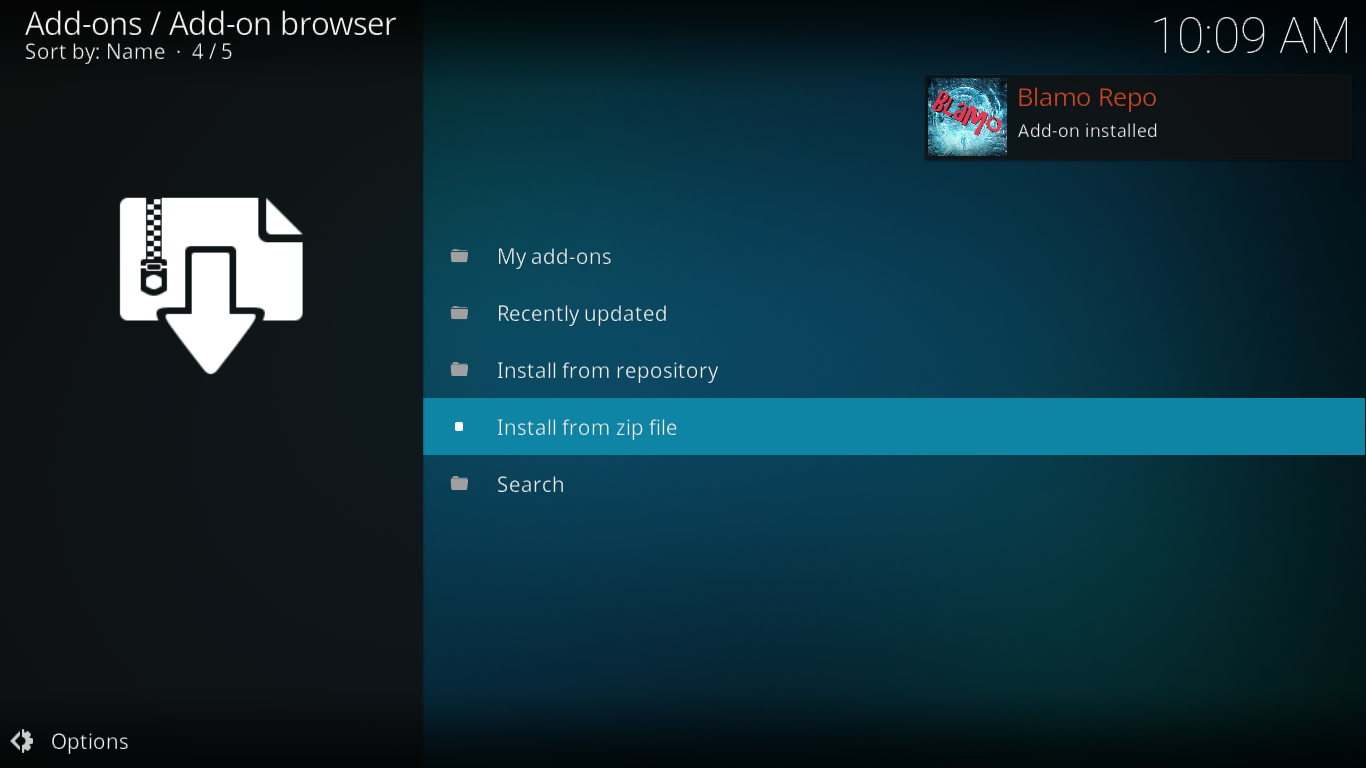
Instalando o complemento real
Com todos os passos preliminares concluídos, agora podemos prosseguir e instalar o complemento Placenta. Enquanto você ainda estiver na tela do navegador de complementos , clique em Instalar do repositório desta vez.
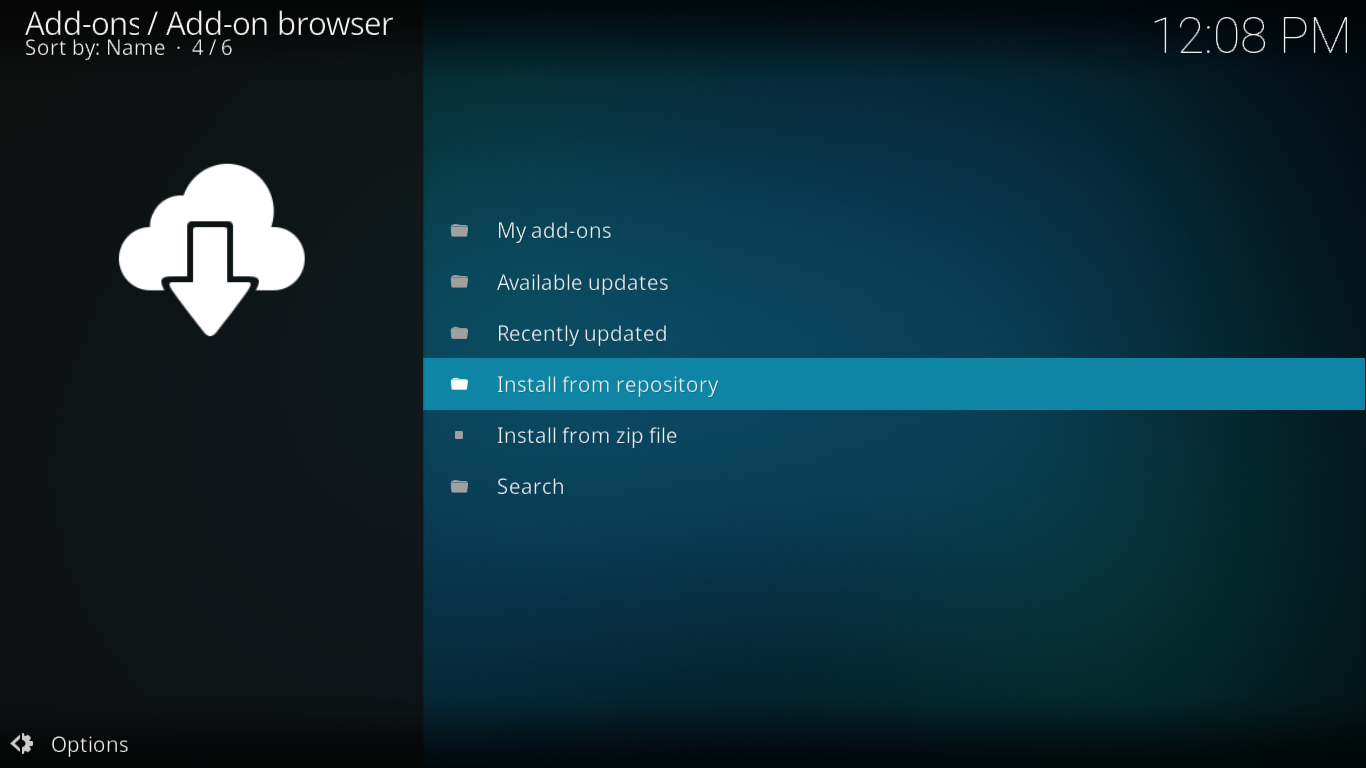
Na lista de repositórios , clique em Blamo Repo .

Em seguida, clique em Complementos de vídeo e localize e clique no complemento Placenta .
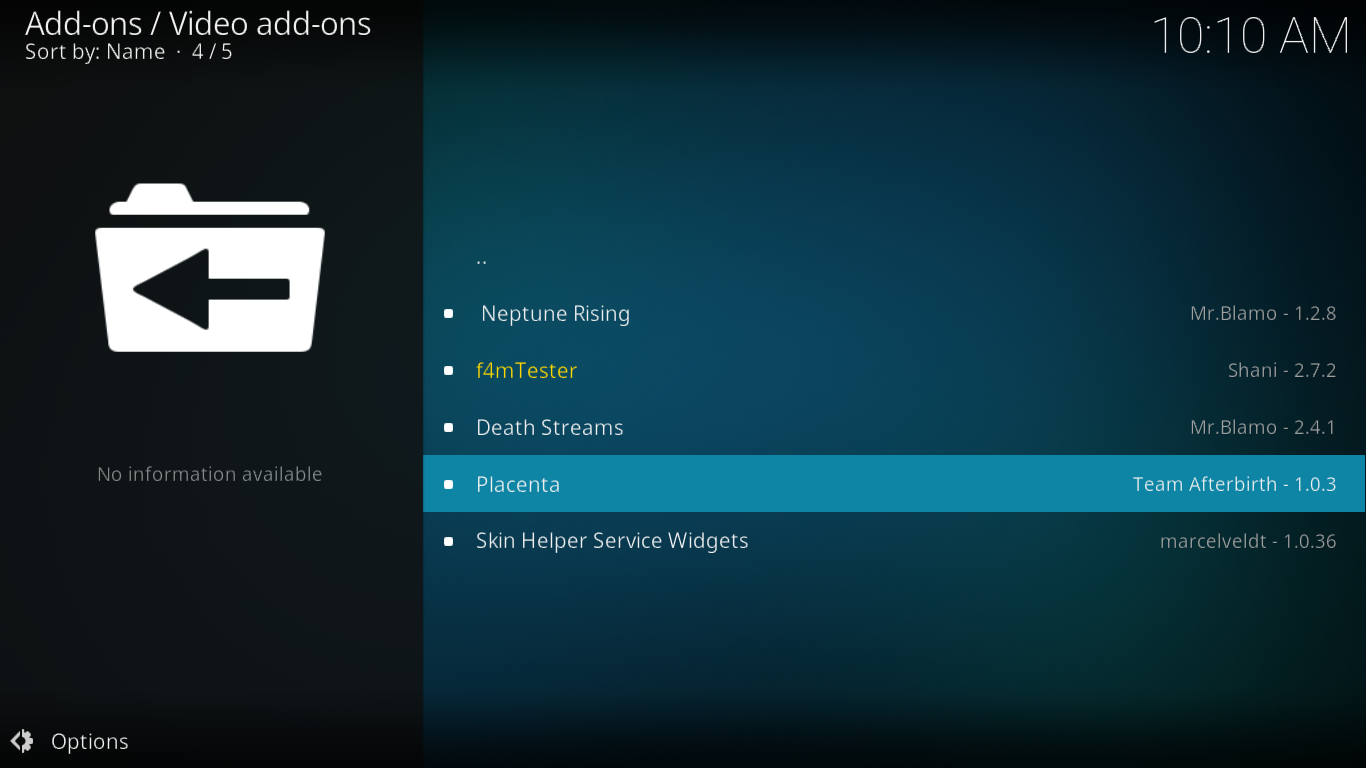
A página de informações do complemento Placenta será aberta. Clique no botão Instalar no canto inferior direito para iniciar a instalação do complemento e de todas as suas dependências.

Se esta for uma nova instalação do Kodi, pode levar vários minutos, pois há diversas dependências para instalar. Seja paciente. Você verá várias mensagens piscando no canto superior direito da tela durante a instalação. Por fim, uma mensagem final confirmará a instalação bem-sucedida do complemento Placenta.
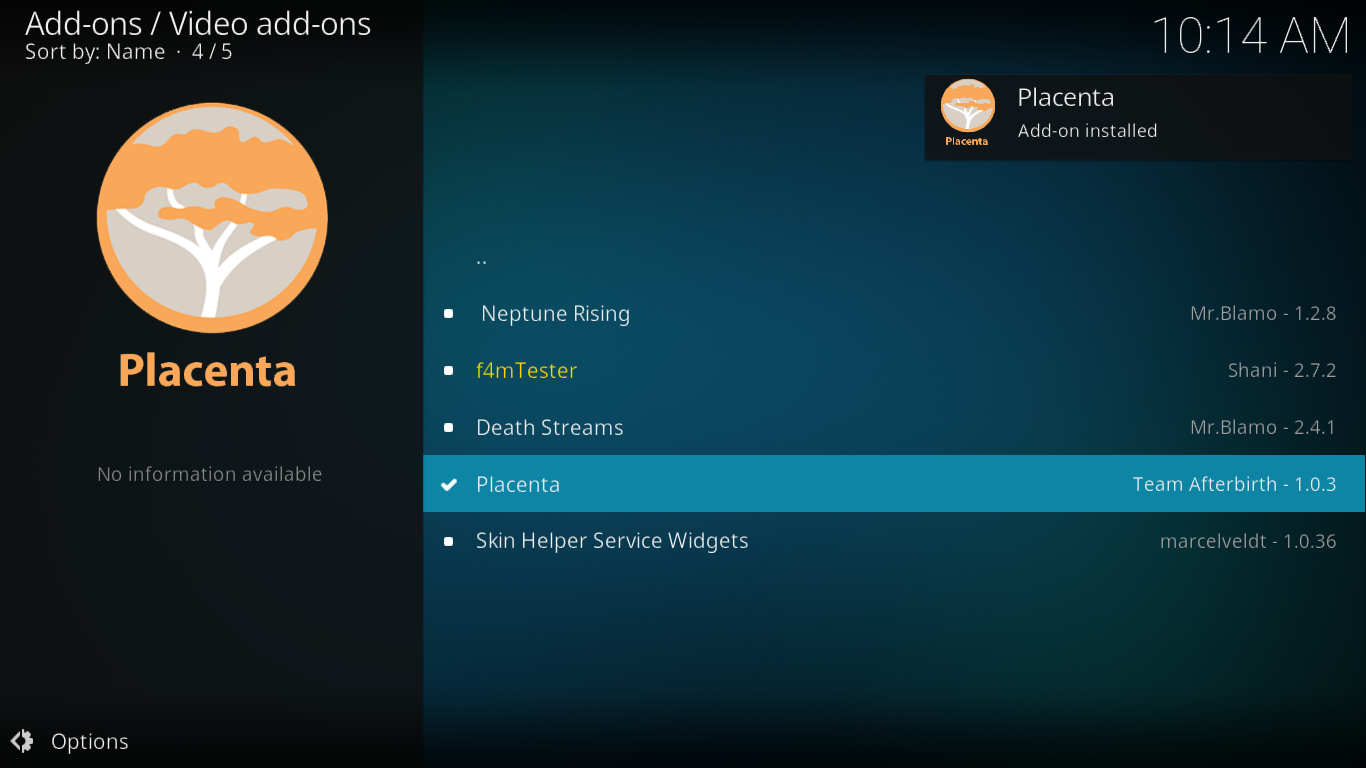
Enquanto você estiver lá…
Enquanto estiver no repositório Blamo, talvez você queira instalar o complemento f4mTester. Ele é necessário para muitos complementos e, mais cedo ou mais tarde, você precisará dele.
Uma visita guiada ao complemento da placenta
Se você era fã de Exodus, a semelhança vai te impressionar. Placenta é realmente um renascimento do complemento Exodus. Ele tem quase exatamente os mesmos recursos. Há muito conteúdo neste complemento e podemos não mostrar tudo para você, mas faremos questão de mencionar o melhor e o mais importante.
Selecionando e reproduzindo conteúdo
Alguns complementos criam suas listas de conteúdo com base na disponibilidade da fonte. Isso não acontece com o Placenta, assim como não acontecia com seu antecessor, o Exodus. Em vez disso, ele cria listas de conteúdo a partir de outras fontes – como o TMDB, por exemplo – e, em seguida, busca as fontes. Isso geralmente significa para você, como usuário, uma melhor disponibilidade de conteúdo, mas com alguns atrasos extras antes do início da reprodução.
Sempre que você clica em um título que deseja assistir, seja um filme ou programa de TV, o complemento Placenta verifica todos os seus provedores de conteúdo em busca do conteúdo selecionado. Uma caixa é aberta mostrando o progresso da busca pela fonte.
Após a conclusão da busca por fontes, uma lista de todas as fontes encontradas será exibida em ordem decrescente de resolução. Basta clicar naquela que deseja assistir. O buffer será iniciado e a reprodução começará em poucos segundos.
Menu principal
O menu principal do Placenta é simples e completo. Com dez opções, não é nem muito longo nem muito curto. As seções são todas autoexplicativas.
A primeira entrada, Notícias e Atualizações, é simplesmente um texto informativo sobre as mudanças recentes no complemento. Não há conteúdo real ali.
Para as outras nove seções, vamos ver o que cada uma tem a oferecer.
Filmes
A seção de filmes do complemento Placenta é possivelmente a mais importante. E com nada menos que 15 subseções, fica claro que alguém se esforçou bastante para criá-la. Embora algumas seções sejam óbvias, outras revelarão algumas surpresas. Vamos ver o que há por trás de cada uma.
A opção Gênero exibe filmes por gênero. Há mais de 20 opções para escolher, e clicar em qualquer uma delas revela todos os filmes do gênero. Pode ser bem útil se você é fã de um gênero específico.
Ano é uma exibição cronológica com uma subseção por ano, de 1901 até hoje. É outra maneira útil de encontrar conteúdo específico rapidamente.
"Pessoas" é uma lista de cerca de 100 atores e atrizes selecionados com base em critérios desconhecidos, mas todos são pessoas famosas. Clicar em qualquer nome exibe uma lista de todos os filmes com o ator ou atriz selecionado.
Idiomas é interessante e surpreendente. É interessante porque você encontrará filmes em mais de 30 idiomas. É surpreendente porque, ao contrário do que você esperaria, os filmes são dublados em inglês. Se o inglês é a sua língua, isso pode ser uma boa notícia, mas se você esperava filmes na sua língua materna, vai se decepcionar um pouco.
Os certificados agrupam os filmes de acordo com sua classificação etária. Há subseções para G, PG, PG-13, R e NC-17.
As próximas quatro seções, Pessoas Assistindo , Mais Populares , Mais Votados e Bilheteria , são semelhantes. Cada uma classifica os filmes por popularidade usando critérios diferentes.
Oscar Winners lista todos os filmes vencedores do Oscar de Melhor Filme desde seu início, em 1927.
Nos cinemas, há filmes que ainda estão em cartaz. Na maioria das vezes, tudo o que você encontra são trailers ou versões CAM de filmes, filmes que foram filmados por alguém com uma câmera em um cinema. A qualidade deles costuma ser inferior.
As três últimas seções, Meus Filmes , Pesquisa de Pessoas e Pesquisar , também estão disponíveis no menu principal e serão discutidas quando chegarmos a elas.
Programas de TV
A seção de Programas de TV é muito semelhante à sua versão cinematográfica. E o menu tem exatamente o mesmo tamanho, embora alguns itens sejam diferentes. Vamos pular as seções idênticas à versão cinematográfica e nos concentrar nas diferenças.
A seção "Redes" organiza os diferentes programas de TV por emissora que os transmite. A lista de emissoras é extensa, com 61 entradas.
A exibição de hoje tem uma lista de todos os episódios de programas de TV que irão ao ar ou foram ao ar no dia atual.
Novos Programas de TV é uma lista de programas de TV que estão atualmente em sua primeira temporada. É um ótimo ponto de partida se você quiser saber quais novas séries estão disponíveis.
Novos Episódios lista os episódios mais recentes de muitas séries. A lista parece estar incompleta, embora possa parecer, já que estamos escrevendo isso durante as férias de inverno.
O Calendário de TV é um recurso muito útil deste complemento. Você pode selecionar qualquer um dos últimos 30 dias e ver todos os episódios de programas de TV que foram ao ar naquele dia. Isso é útil quando você quer ficar por dentro das séries que está acompanhando.
Meus filmes e meus programas de TV
Essas duas seções são idênticas, com a diferença de que uma lista filmes enquanto a outra lista programas de TV, como você já deve ter imaginado. O conteúdo que você vê lá não é retirado do complemento Placenta, mas sim da sua conta no Trakt ou no IMDb.
Ao configurar o complemento para se conectar a qualquer uma das contas — ou a ambas — ele extrairá suas playlists pessoais e as exibirá diretamente do Kodi. É uma excelente maneira de personalizar o complemento com o conteúdo que você gosta, em vez de depender do gosto de outra pessoa.
Mostraremos como conectar o complemento Placenta às suas contas do Trakt of IMDb quando visitarmos a seção Ferramentas.
Novos filmes
Não está exatamente claro o que os desenvolvedores do complemento Placenta consideram um novo filme. A lista tem centenas de itens e, embora todos os títulos sejam relativamente recentes, não tenho certeza se me referiria a todos eles como novos filmes.
Novos episódios
Esta seção é muito diferente de sua equivalente em filmes. Na verdade, nada mais é do que uma outra maneira de acessar a subseção Novos Episódios da seção Programas de TV. Ambas mostrarão exatamente a mesma lista de títulos.
Canais
Esta é outra área onde você pode se surpreender. Entramos na seção pensando que era uma lista de canais de IPTV ao vivo. Não é. O que você tem lá é uma lista de 12 canais da SKY, como SKY ACTION ou SKY CRIME, além do canal FILM4 + 1. Ao lado do nome de cada canal, há um título de filme. Presumimos que seja o que está passando naquele canal.
Clicar em qualquer canal não inicia a reprodução do canal ao vivo, mas sim busca fontes de streaming sob demanda para aquele título. Embora não seja o que você esperava, poderia ser ainda melhor, já que você sempre assiste aos filmes desde o início.
Ferramentas
A seção de ferramentas é onde você ajustará as configurações do complemento Placenta. Há muitas configurações para abordar todas, então vamos nos concentrar nas mais úteis.
A última seleção, TRAKT: Autorizar, é onde você conectará o complemento ao seu complemento Trakt, que preencherá as seções Meus Filmes e Meus Programas de TV.
Também de interesse semelhante é a seção CONFIGURAÇÕES: Contas , onde você poderá inserir suas credenciais do IMDb, novamente para preencher as seções Meus Filmes e Meus Programas de TV. Você também pode inserir suas credenciais para diversos provedores de conteúdo. Se você assinar o serviço premium de qualquer um dos provedores de conteúdo, inserir suas credenciais aqui permitirá que você se beneficie dos privilégios premium – como downloads mais rápidos – diretamente do Kodi. É aqui também que você configura suas credenciais do Real Debrid ou do Alluc para ainda mais fontes de conteúdo.
Procurar
Os recursos de busca do complemento Placenta estão entre os melhores. Ao acessar a seção de Busca, são exibidas quatro opções: Filmes, Programas de TV, Pessoas (Filmes), Pessoas de anúncios (TV).
As duas primeiras opções pesquisam os títulos de filmes ou programas de TV. Você não precisa digitar o título completo. O complemento pesquisará filmes ou programas de TV por qualquer título que contenha o termo de busca.
As opções de Pessoas funcionam de forma semelhante, exceto que buscam atores e diretores pelo nome que você inserir e retornam uma lista de todos os trabalhos da pessoa selecionada ou com a participação dela. Esta é uma ótima maneira de pesquisar conteúdo. No geral, tanto a busca por título quanto a busca por pessoas são rápidas e precisas.
Conclusão
O complemento Placenta é um ótimo substituto para o Exodus de antigamente. Ele tem basicamente a mesma funcionalidade, sem seções quebradas e um conteúdo bastante rico. Se você gosta de filmes e/ou programas de TV, é quase certo que encontrará algo do seu agrado no Placenta. Ele é bem organizado, fácil de navegar e entender. Localizar conteúdo é fácil e intuitivo e, quando tudo mais falha, há um ótimo mecanismo de busca à sua disposição. Vale a pena experimentar este complemento.
Se você já experimentou o complemento Placenta, como foi sua experiência? Teve algum problema ao instalá-lo ou usá-lo? De qual recurso você mais ou menos gostou? Compartilhe sua opinião conosco nos comentários abaixo.